Page 1
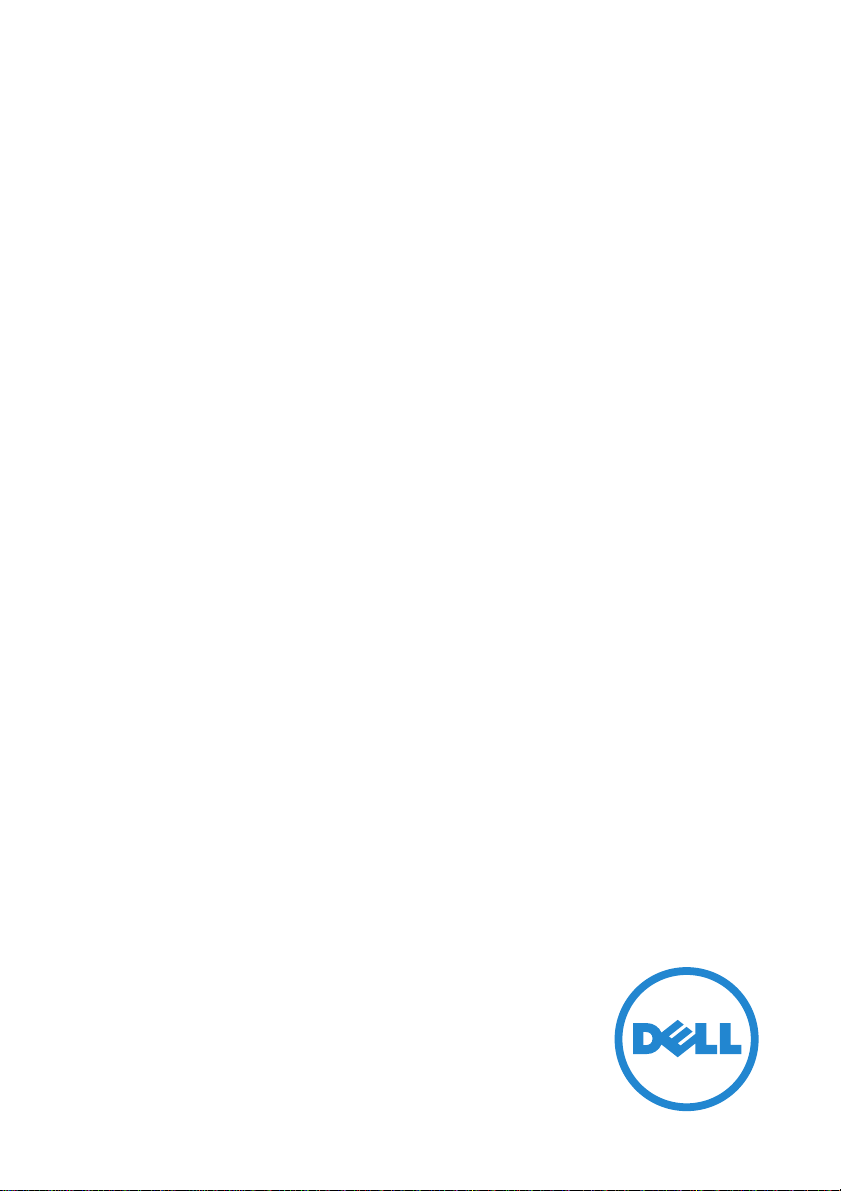
Dell UltraSharp U3818DW 모니터
사용 설명서
모델 : U3818DW
규정 모델 : U3818DWb
Page 2
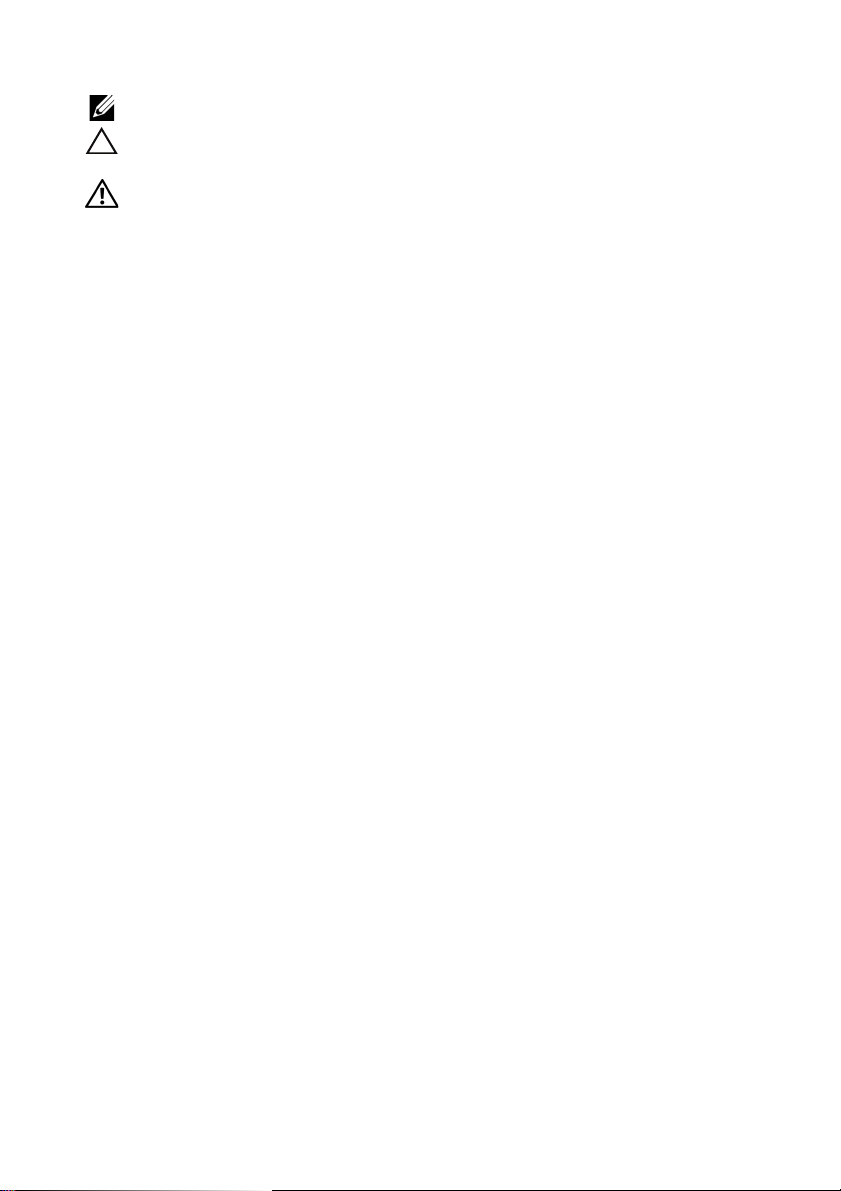
참고 , 주의 및 경고
참고 : 컴퓨터를 더 잘 사용할 수 있도록 돕는 중요한 정보를 나타냅니다 .
주의 : 지침을 따르지 않을 경우 잠재적인 하드웨어 손상이나 데이터 손실을 알
리는 주의가 표시됩니다 .
경고 : 경고는 물적 손해 , 신체 상해 또는 사망 가능성이 있음을 나타냅니다 .
____________________
Copyright © 2017-2020 Dell Inc. 모든 권리 보유 .
TM
이 제품은 미국 및 국제 저작권과 지적 재산권 법률에 의해 보호됩니다 . Dell
국 및 / 또는 기타 관할지에서 Dell Inc. 의 상표입니다 . 여기에 언급된 기타 모든 마크 및 이름은
각각 해당 회사의 상표입니다 .
2020 - 06 Rev. A05
및 Dell 로고는 미
Page 3
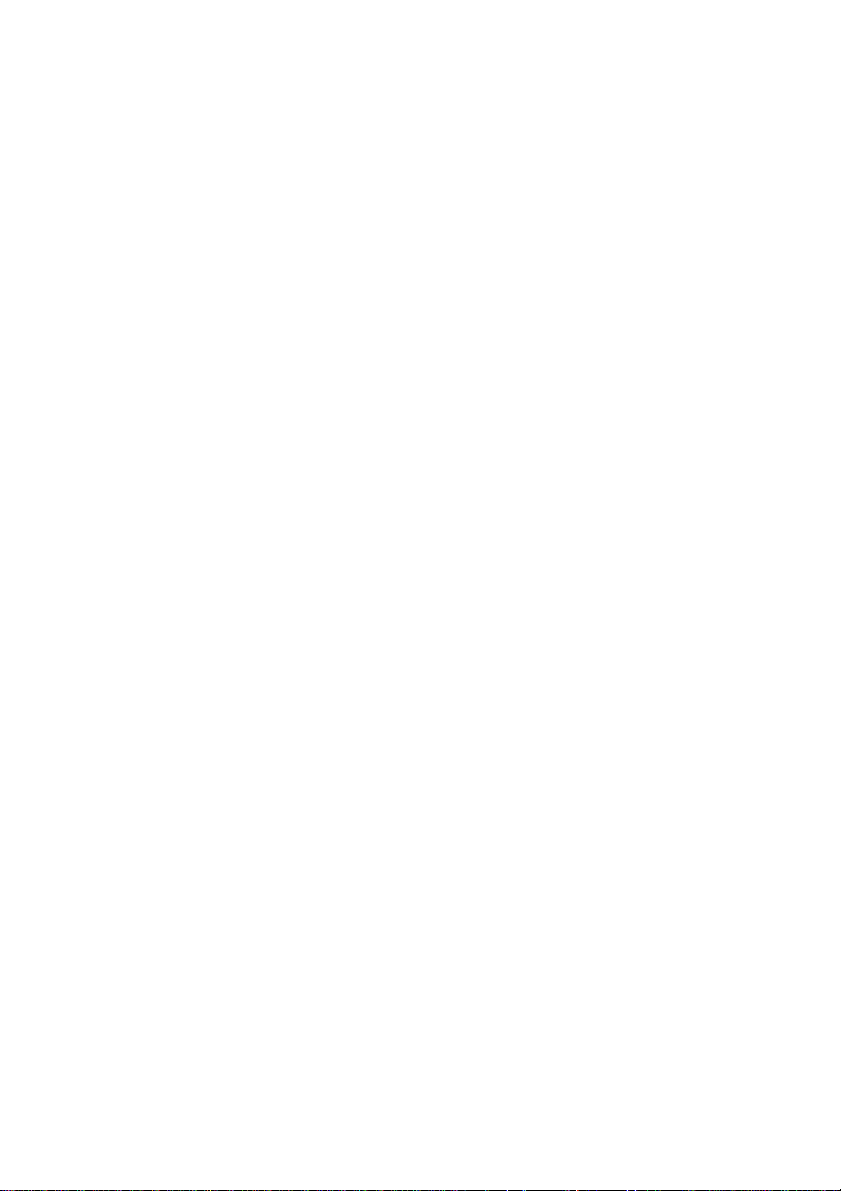
차례
모니터 정보 . . . . . . . . . . . . . . . . . . . . . . . . . . . . . . . . . . . . . . . . . . . . 5
포장 내용물 . . . . . . . . . . . . . . . . . . . . . . . . . . . . . . . . . . . . . . . . . . . . . . . . . . . .5
제품의 특장점 . . . . . . . . . . . . . . . . . . . . . . . . . . . . . . . . . . . . . . . . . . . . . . . . . .7
부품과 조절 버튼 식별 . . . . . . . . . . . . . . . . . . . . . . . . . . . . . . . . . . . . . . . . . . .8
모니터 규격 . . . . . . . . . . . . . . . . . . . . . . . . . . . . . . . . . . . . . . . . . . . . . . . . . . .12
플러그 앤 플레이 기능 . . . . . . . . . . . . . . . . . . . . . . . . . . . . . . . . . . . . . . . . . 19
범용 직렬 버스 (USB) 인터페이스 . . . . . . . . . . . . . . . . . . . . . . . . . . . . . . . 19
LCD 모니터 화질 및 픽셀 지침 . . . . . . . . . . . . . . . . . . . . . . . . . . . . . . . . . . 22
유지보수 지침 . . . . . . . . . . . . . . . . . . . . . . . . . . . . . . . . . . . . . . . . . . . . . . . . 22
모니터 설치 . . . . . . . . . . . . . . . . . . . . . . . . . . . . . . . . . . . . . . . . . . . 23
스탠드 부착하기 . . . . . . . . . . . . . . . . . . . . . . . . . . . . . . . . . . . . . . . . . . . . . . 23
모니터 연결하기 . . . . . . . . . . . . . . . . . . . . . . . . . . . . . . . . . . . . . . . . . . . . . . 26
케이블 정리하기 . . . . . . . . . . . . . . . . . . . . . . . . . . . . . . . . . . . . . . . . . . . . . . 30
모니터 스탠드 분리하기 . . . . . . . . . . . . . . . . . . . . . . . . . . . . . . . . . . . . . . . 30
벽걸이 ( 옵션 ). . . . . . . . . . . . . . . . . . . . . . . . . . . . . . . . . . . . . . . . . . . . . . . . .31
모니터 조작 . . . . . . . . . . . . . . . . . . . . . . . . . . . . . . . . . . . . . . . . . . . 32
모니터 전원 켜기 . . . . . . . . . . . . . . . . . . . . . . . . . . . . . . . . . . . . . . . . . . . . . 32
전면 패널 사용하기 . . . . . . . . . . . . . . . . . . . . . . . . . . . . . . . . . . . . . . . . . . . 32
차례 | 3
Page 4
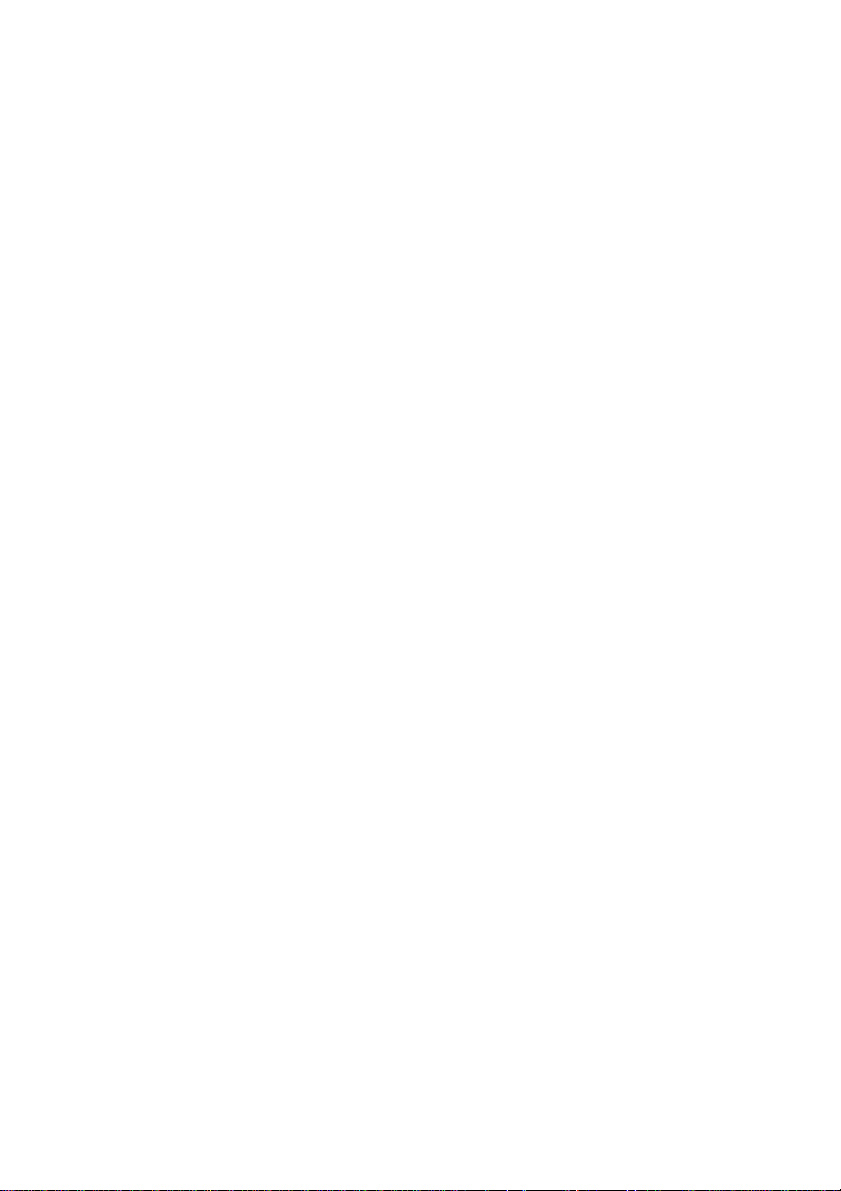
OSD 메뉴 사용하기 . . . . . . . . . . . . . . . . . . . . . . . . . . . . . . . . . . . . . . . . . . . 34
최적 해상도 설정하기 . . . . . . . . . . . . . . . . . . . . . . . . . . . . . . . . . . . . . . . . . .51
KVM 스위치 설정 . . . . . . . . . . . . . . . . . . . . . . . . . . . . . . . . . . . . . . . . . . . . . 52
자동 KVM 설정 . . . . . . . . . . . . . . . . . . . . . . . . . . . . . . . . . . . . . . . . . . . . . . . 55
기울이기 , 좌우 회전 , 수직 확장 사용하기 . . . . . . . . . . . . . . . . . . . . . . . . .57
문제 해결 . . . . . . . . . . . . . . . . . . . . . . . . . . . . . . . . . . . . . . . . . . . . . 58
자가 검사 . . . . . . . . . . . . . . . . . . . . . . . . . . . . . . . . . . . . . . . . . . . . . . . . . . . . 58
내장형 진단 도구 . . . . . . . . . . . . . . . . . . . . . . . . . . . . . . . . . . . . . . . . . . . . . 59
항상 켜짐 USB Type-C 충전. . . . . . . . . . . . . . . . . . . . . . . . . . . . . . . . . . . . 59
일반적 문제 . . . . . . . . . . . . . . . . . . . . . . . . . . . . . . . . . . . . . . . . . . . . . . . . . . 60
제품 고유의 문제 . . . . . . . . . . . . . . . . . . . . . . . . . . . . . . . . . . . . . . . . . . . . . 61
범용 직렬 버스 (USB) 관련 문제 . . . . . . . . . . . . . . . . . . . . . . . . . . . . . . . . . 62
스피커 관련 문제 . . . . . . . . . . . . . . . . . . . . . . . . . . . . . . . . . . . . . . . . . . . . . 63
부록 . . . . . . . . . . . . . . . . . . . . . . . . . . . . . . . . . . . . . . . . . . . . . . . . . . 64
FCC 고지 ( 미국에만 해당 ) . . . . . . . . . . . . . . . . . . . . . . . . . . . . . . . . . . . . . 64
Dell 에 연락. . . . . . . . . . . . . . . . . . . . . . . . . . . . . . . . . . . . . . . . . . . . . . . . . . 64
4 | 차례
Page 5
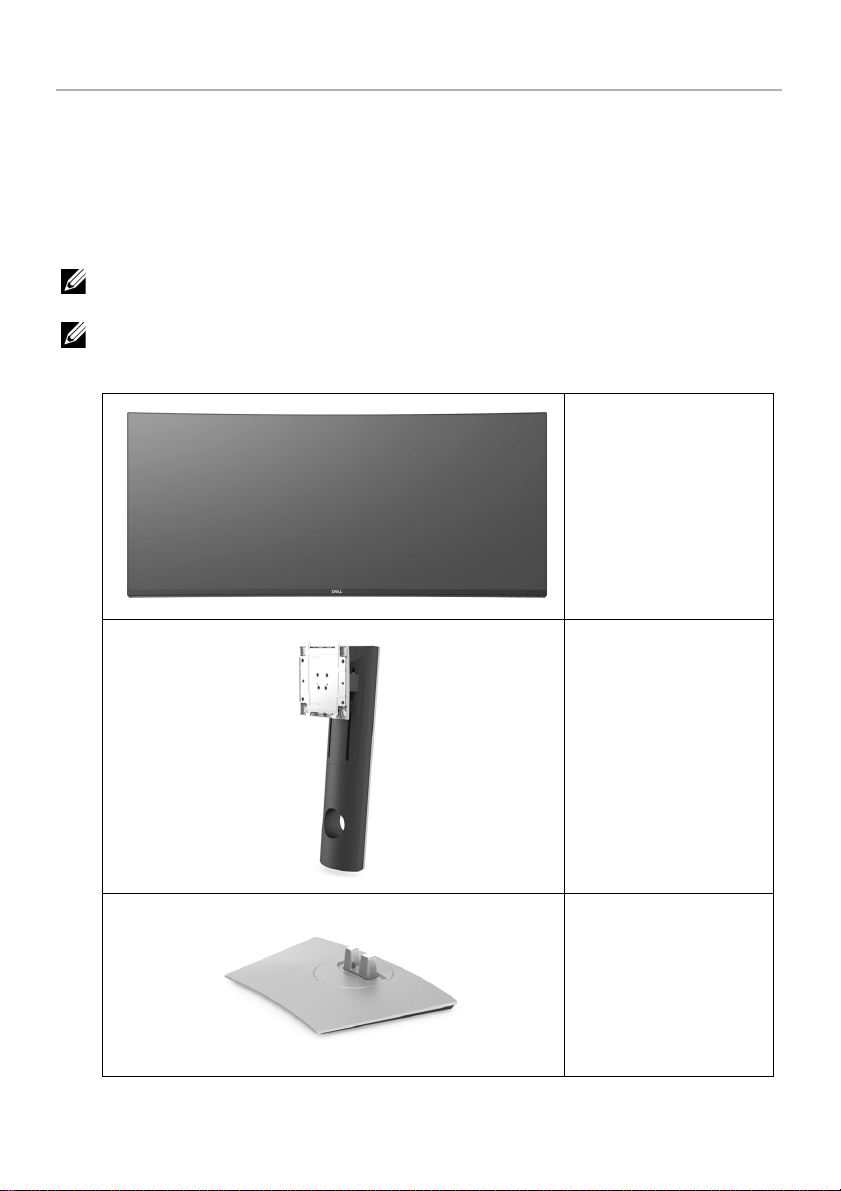
모니터 정보
포장 내용물
모니터는 아래 그림에 표시된 구성 품목과 함께 제공됩니다 . 구성 품목을 받았는지 확인한
다음 빠진 품목이 있을 경우
참고 : 일부 항목은 옵션일 수 있으며 모니터와 함께 제공되지 않을 수 있습니다 . 일부
기능 또는 매체는 특정 국가에서는 제공되지 않을 수 있습니다 .
참고 : 기타 스탠드를 설치하려면 , 스탠드 설치 안내서에 포함된 설치 지침을 참조하십
시오 .
Dell에 연락하십시오 .
모니터
스탠드 라이저
스탠드 베이스
모니터 정보 | 5
Page 6
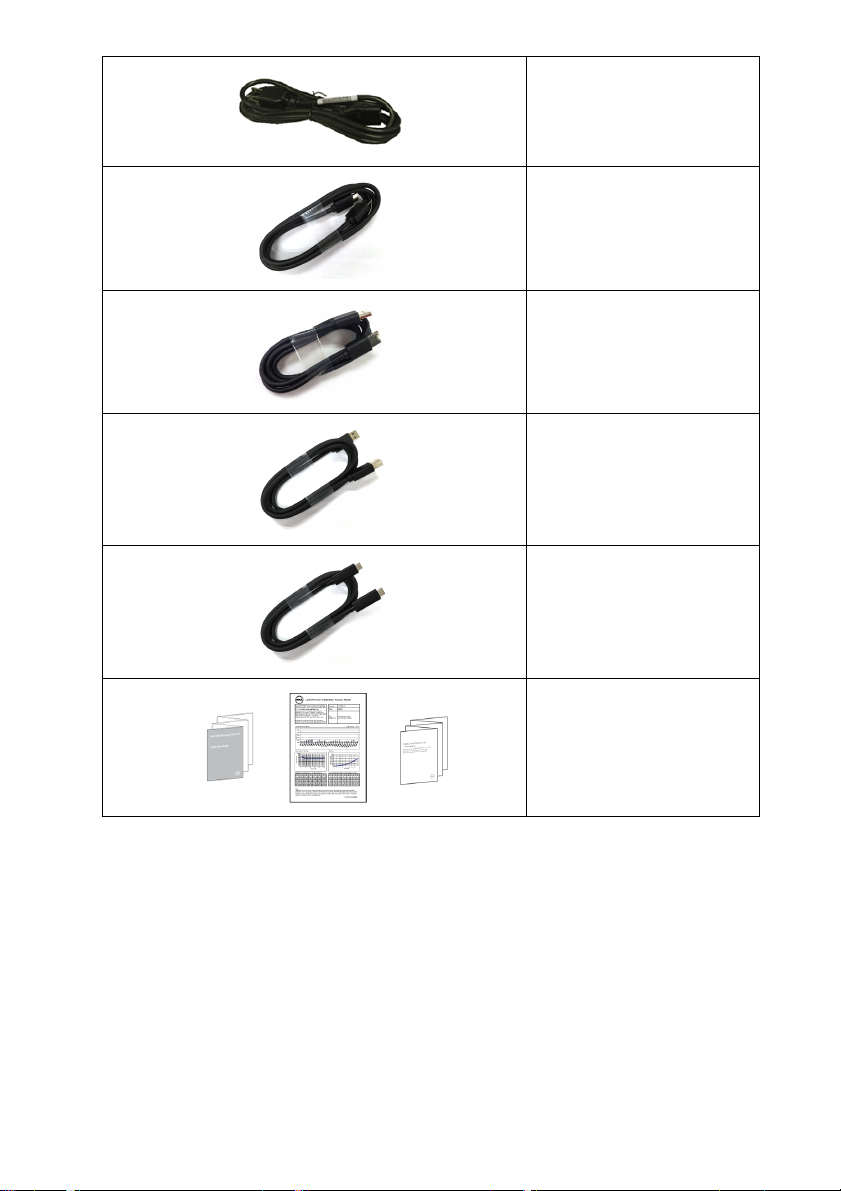
전원 케이블 ( 국가별로 다
름 )
HDMI 케이블
DP 케이블 (DP 대 DP)
USB 3.0 업스트림 케이블
( 모니터의 USB 포트를 사
용 설정 )
USB Type-C 케이블
6 | 모니터 정보
• 간편 설치 설명서
• 공장 보정 보고서
• 안전 , 환경 및 규제 정보
Page 7
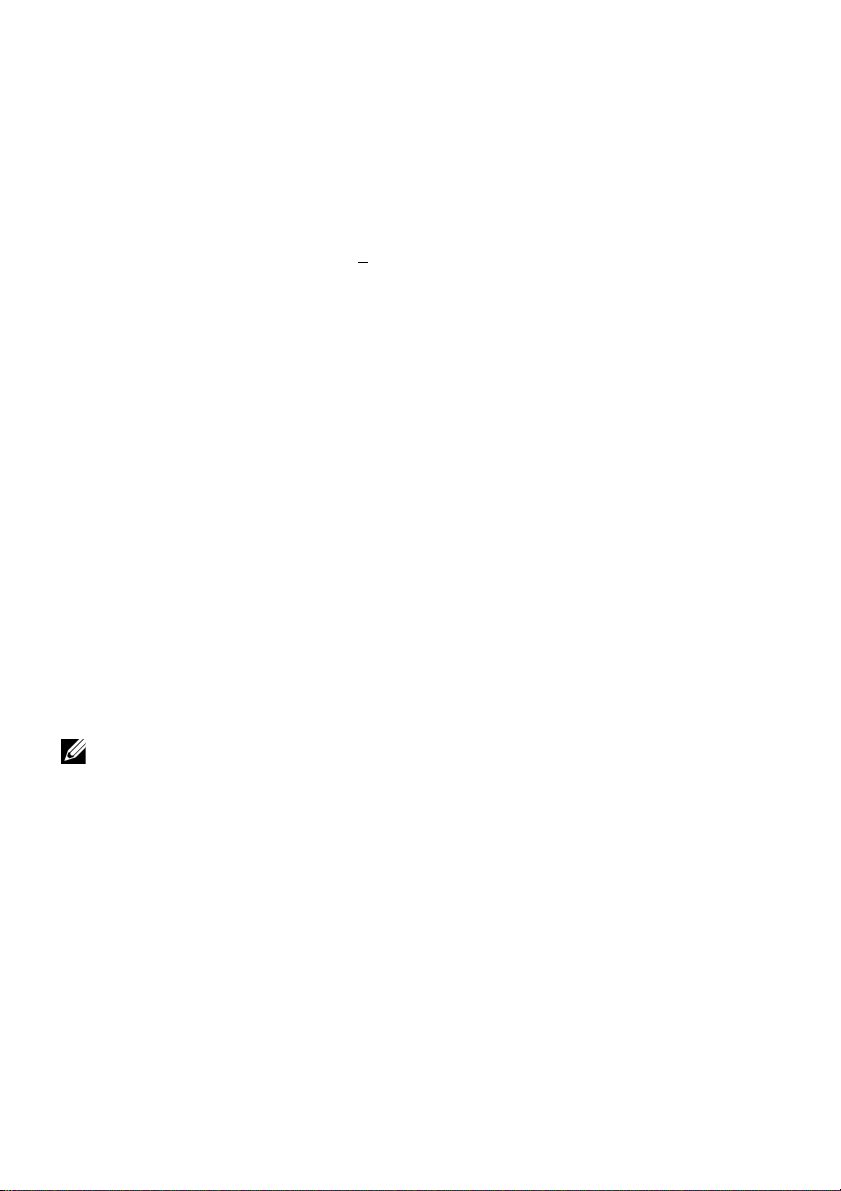
제품의 특장점
Dell U3818DW 모니터에는 능동형 매트릭스 박막 트랜지스터 (TFT) 액정 디스플레이 (LCD)
및 LED 백라이트가 탑재되어 있습니다 . 모니터의 특장점에는 다음 사항이 포함됩니다 :
• 가시 영역이 95.29 cm (37.5 인치 ) 인 디스플레이 ( 대각선 측정 시 ).
3840 x 1600 (21:9) 해상도를 제공하며 좀 더 낮은 해상도의 경우 전체 화면 모드를 지
원합니다 .
• 시야각이 넓어 앉은 위치에서 또는 서 있는 위치에서 화면을 볼 수 있습니다 .
• 색역 99% sR
• HDMI, USB Type-C, DisplayPort 소스를 지원합니다 .
• 비디오 및 데이터 신호를 수신하면서 호환 가능한 노트북에 전원을 공급하는 단일 USB
Type-C 입니다 .
• 기울이기 , 좌우회전 및 수직 확장 조정 기능 .
• 극히 얇은 베젤은 다중 모니터 사용 시 베젤 갭을 최소화함으로써 설치하기 더 쉽고 멋
진 보기 환경을 선사합니다 .
• 탈착식 스탠드와 VESA ™ 100 mm 설치 구멍을 이용한 유연한 장착 가능 .
• 사용자 시스템에 의해 지원될 경우 플러그 앤 플레이 기능 .
• 내장 KV
대의 컴퓨터를 제어할 수 있습니다 .
• 다중 입력 설정을 위해 자동 KVM 을 지원합니다 .
• OSD 조정을 통한 간편한 설정과 화면 최적화 .
• 전원 및 메뉴 버튼 잠금 .
• 보안 잠금 슬롯 .
• 스탠드가 잠깁니다 .
• 절전 모드일 때 0.
• 깜박임 없는 화면으로 최적으로 눈을 편안하게 합니다 .
참고 : 모니터에서 방출하는 블루 라이트에 장시간 노출되면 눈 피로나 디지털 눈 경련
을 비롯하여 눈에 해를 입을 수 있습니다 . ComfortView 기능은 최적으로 눈을 편안하
게 하기 위해 모니터에서 나오는 블루 라이트의 양을 줄이도록 설계되었습니다 .
• PBP( 사진 옆 사진 ) 및 PIP
GB 로 평균 Delta E < 2 입니다 .
M 스위치를 이용하면 모니터에 연결된 단일 세트의 키보드 및 마우스로 최대 2
5 W 대기 전력이 소비됩니다 .
( 사진 안 사진 ) 선택 모드를 지원합니다 .
모니터 정보 | 7
Page 8
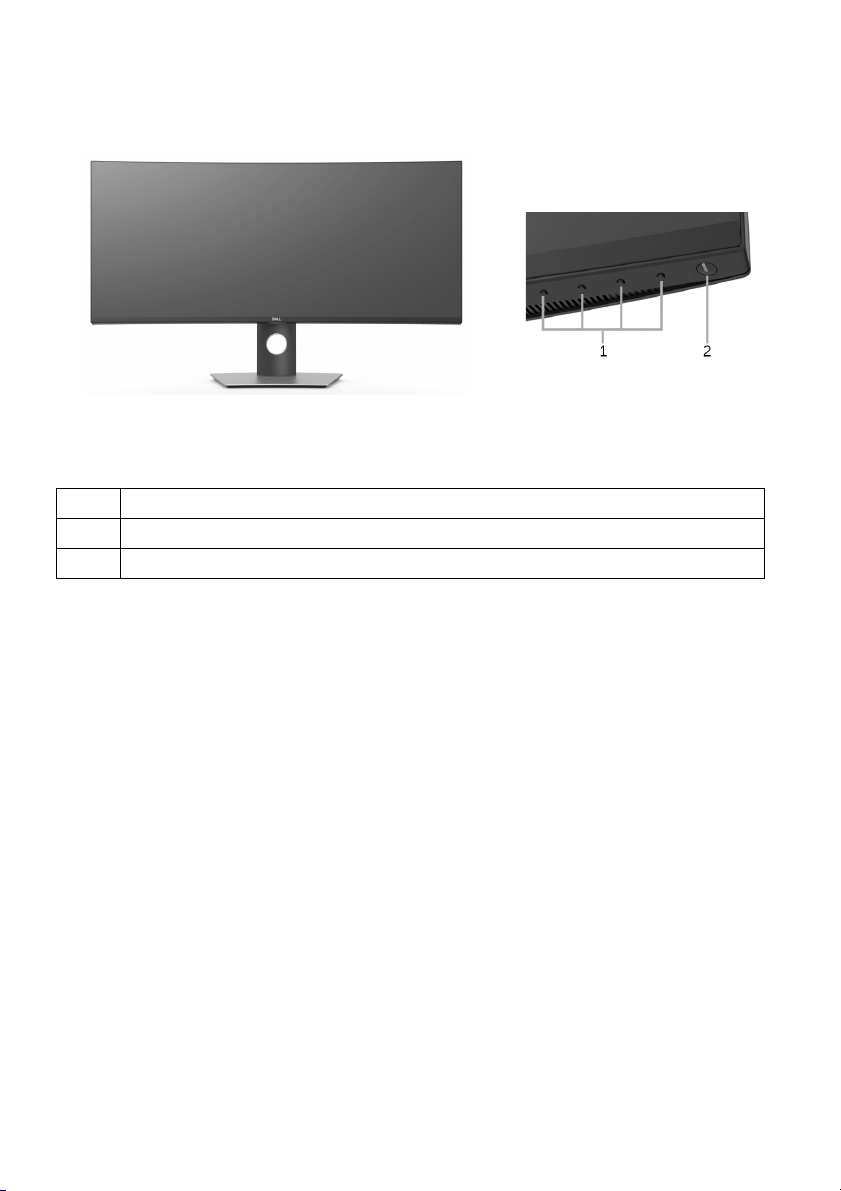
부품과 조절 버튼 식별
앞면
라벨 설명
1
기능 버튼 ( 자세한 내용은
2
전원 버튼 (LED 표시기 포함 )
모니터 조작
전면 패널 조절 버튼
참조 )
8 | 모니터 정보
Page 9
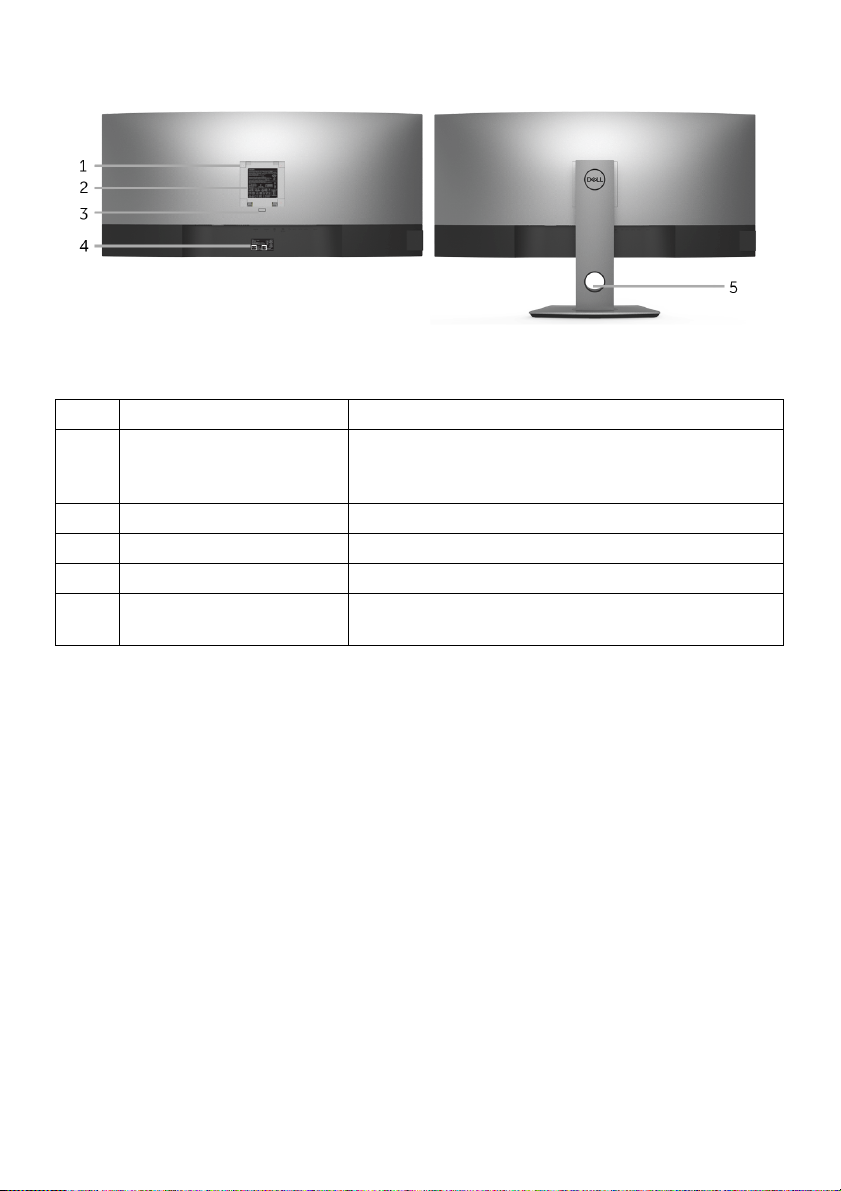
뒷면
모니터 스탠드가 장착된 상태의 뒷면
라벨 설명 사용
1
VESA 설치 구멍
(100 mm x 100 mm - 뒤쪽
에 부착된 VESA 덮개 )
2
규정에 의한 라벨 규정에 의한 승인을 표시합니다 .
3
스탠드 분리 버튼 스탠드를 모니터에서 분리합니다 .
4
바코드 일련번호 라벨 Dell 기술 지원 요청용 .
5
케이블 관리 슬롯 케이블을 슬롯을 통과하도록 설치하여 배선하기 위한
VESA 호환형 벽면 설치 키트를 사용하는 벽걸이형 모
니터 (100 mm x 100 mm).
슬롯입니다 .
모니터 정보 | 9
Page 10
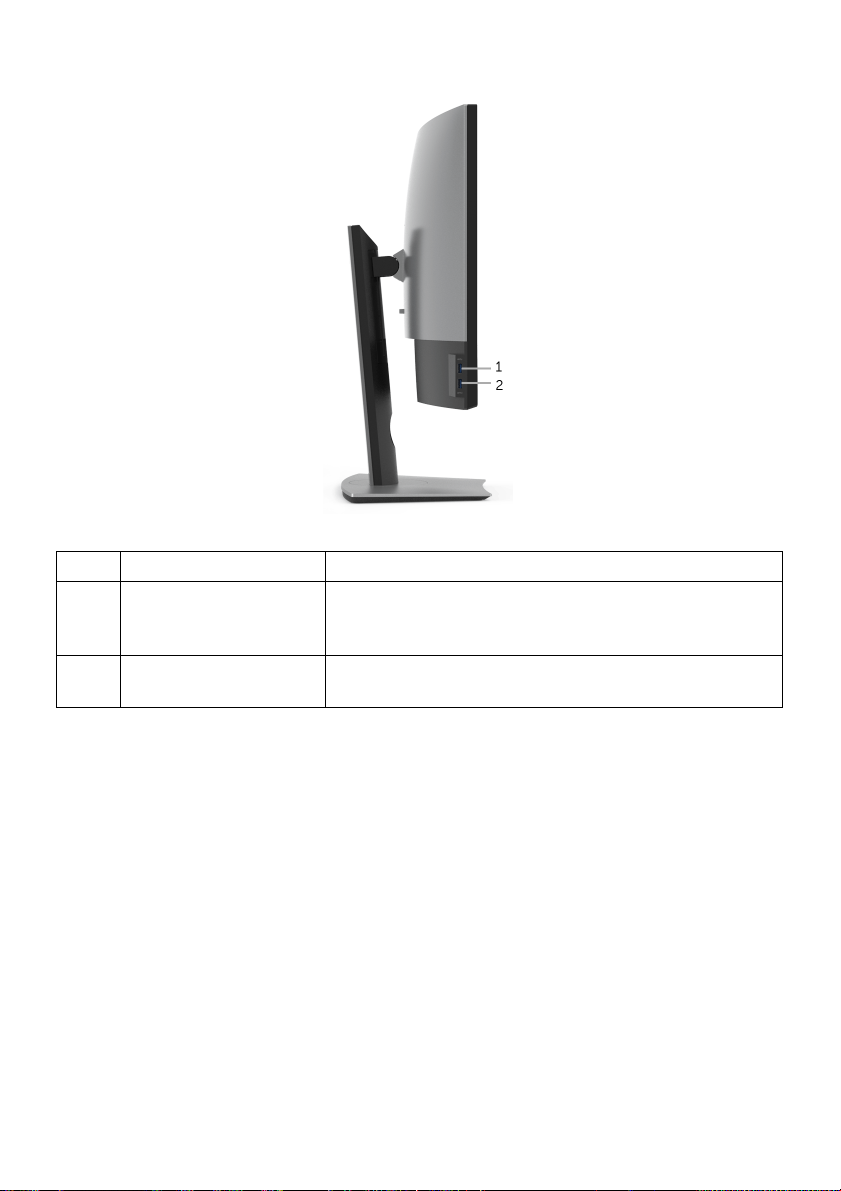
옆면
라벨 설명 사용
1
USB 다운스트림 포트 USB 장치를 연결합니다 . 이 커넥터는 컴퓨 터 및 모니터
의 USB 업스트림 커넥터에 USB 케이블을 연결한 후에만
사용할 수 있 습니다 .*
2
전원 충전 기능이 있는
USB 다운스트림 포트
연결하여 장치를 충전합니다 .
* 신호 간섭을 피하기 위해 , 무선 USB 장치가 USB 다운스트림 포트에 연결되었을 때 다른
USB 장치를 인접 포트에 연결하지 않을 것을 권장합니다 .
10 | 모니터 정보
Page 11
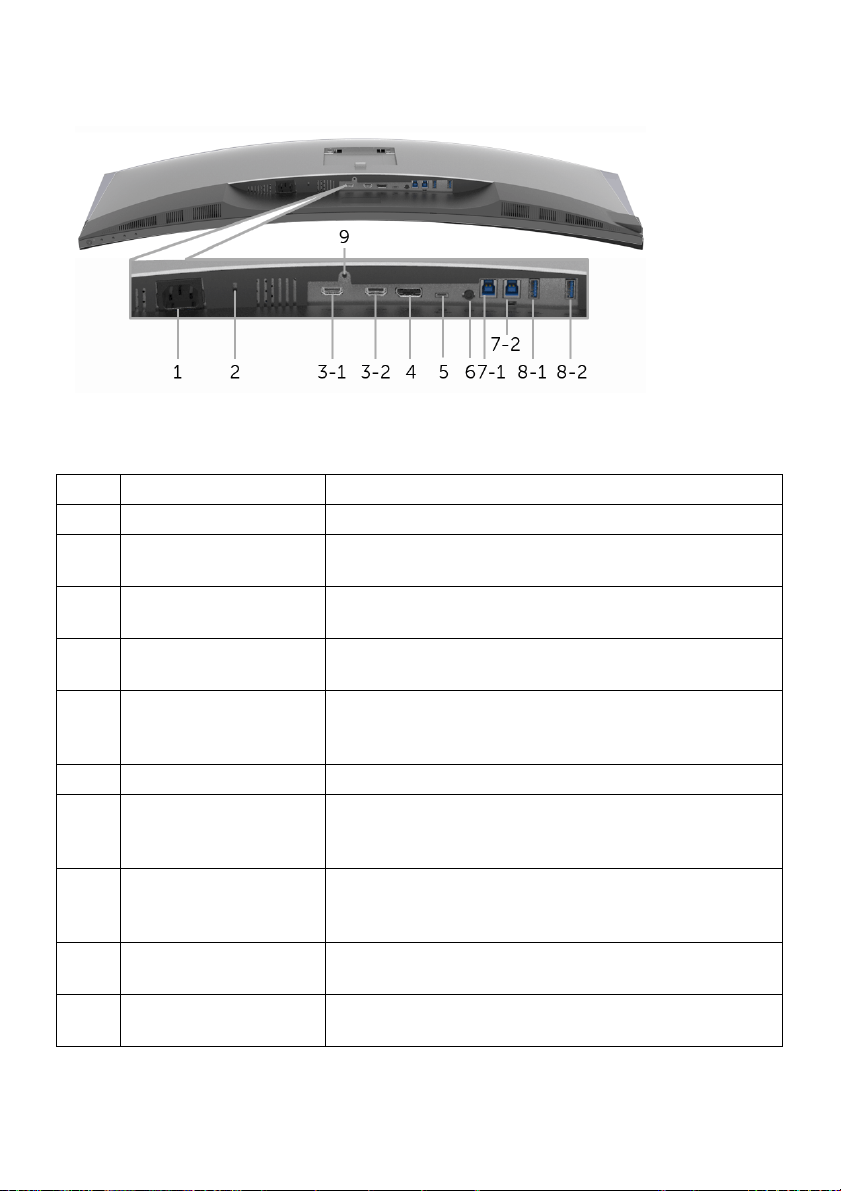
밑면
아래 모습 ( 모니터 스탠드 없음 )
라벨 설명 사용
1
AC 전원 커넥터 전원 케이블을 연결합니다 .
2
보안 잠금 슬롯 보안 잠금을 사용하여 모니터를 보호합니다 ( 보안 잠금
은 포함되어 있지 않음 ).
3
HDMI 포트 커넥터 컴퓨터에 HDMI 케이블을 연결합니다 .
(1, 2)
4
DisplayPort 입력 커넥터컴퓨터에 DP 케이블을 연결합니다 .
5
USB Type-C 포트 모니터와 함께 제공된 USB Type-C 케이블을 컴퓨터 또
는
모바일 장치에 연결합니다 . 이 포트는 USB 전원
공급 , 데이터 및 DP 비디오 신호를 지원합니다 .
6
오디오 라인 출력 스피커에 연결합니다 .*
7
USB 업스트림 포트 모니터에 부속되는 USB 케이블을 모니터와 컴퓨터에 연
(1, 2)
8-1
USB 다운스트림 포트 USB 장치를 연결합니다 . 이 커넥터는 컴퓨 터 및 모니터
8-2
전원 충전 기능이 있는
USB 다운스트림 포트
9
스탠드 잠금 기능 M3 x 6 mm 나사를 사용하여 모니터에 스탠드를 고정
* 오디오 출력 커넥터에 대한 헤드폰 사용은 지원되지 않습니다 .
결합니다 . 이 케이블을 연결하면 모니터에 있는 USB 커
넥터를 사용할 수 있습니다 .
의 USB 업스트림 커넥터에 USB 케이블을 연결한
사용할 수 있 습니다 .**
연결하여 장치를 충전합니다 .
하려면 ( 나사 미포함 ).
후에만
모니터 정보 | 11
Page 12
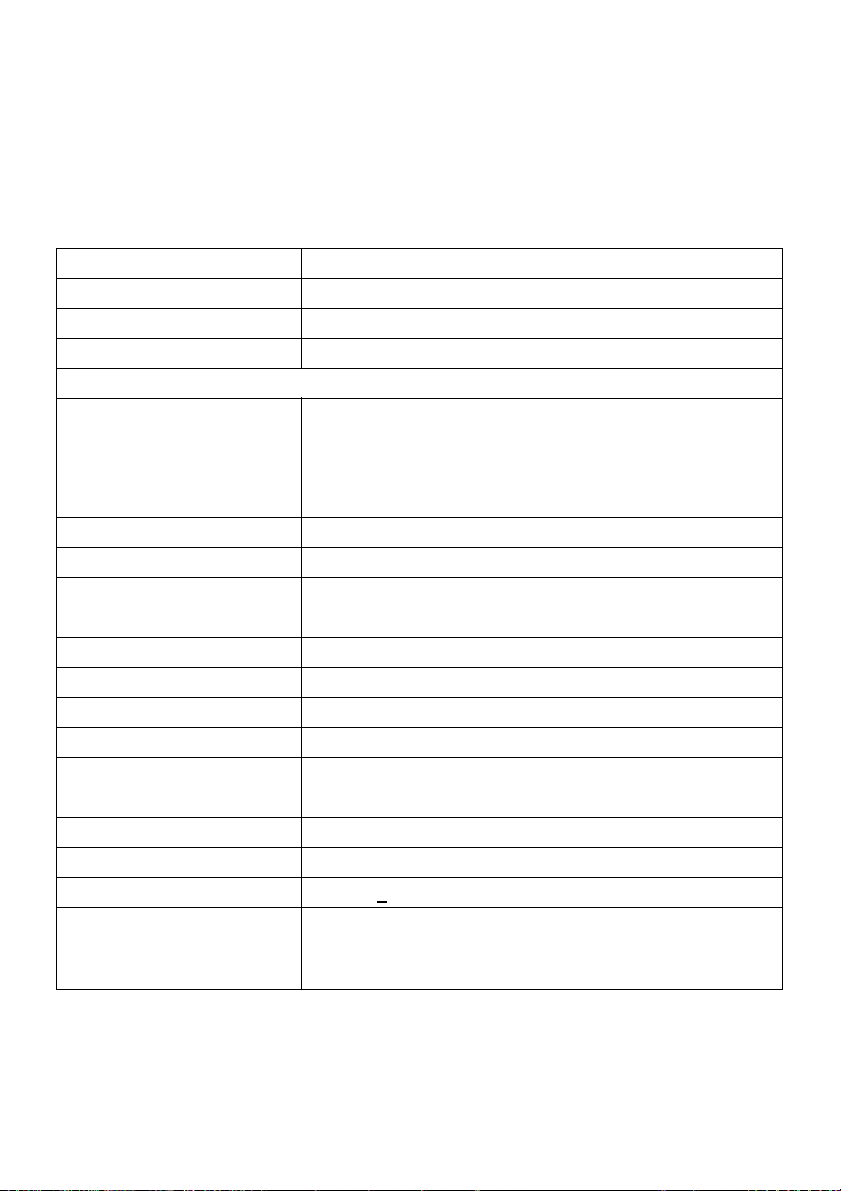
** 신호 간섭을 피하기 위해 , 무선 USB 장치가 USB 다운스트림 포트에 연결되었을 때 다른
USB 장치를 인접 포트에 연결하지 않을 것을 권장합니다 .
모니터 규격
평판 규격
모델
화면 유형 능동형 매트릭스 - TFT LCD
패널 기술 평면에서 교환 유형
화면비
볼 수 있는 이미지
대각
수평 , 활성 영역
수직 , 활성 영역
영역
픽셀 피치
인치당 픽셀
시야각 178° ( 세로 ) 일반
휘도 출력 300 cd/m² ( 일반 )
명암비 1000 대 1 ( 일반 )
표면 코팅 눈부심 방지 유형 , 하드 코팅 3H
백라이트 LED 에지라이트 시스템
응답 시간 정상 모드의 경우 8 ms
색심도 10 억 7 천만 컬러
색역 *
캘리브레이션 정확도 Delta E <
내장 장치 • 2 x USB 3.0 업스트림 포트
U3818DW
21:9
952.9 mm (37.5 인치 )
879.67 mm (34.63 인치 )
366.53 mm (14.43 인치 )
2
322425.44 mm
0.229 mm x 0.229 mm
111
178° ( 가로 ) 일반
빠른 모드의 경우 5 ms
99% sRGB, 99% Rec 709, 78.1% DCI-P3
• 4 x USB 3.0 다운스트림 포트
• 1 x USB Type-C 포트
(499.76 인치2)
2 ( 평균 )
12 | 모니터 정보
Page 13
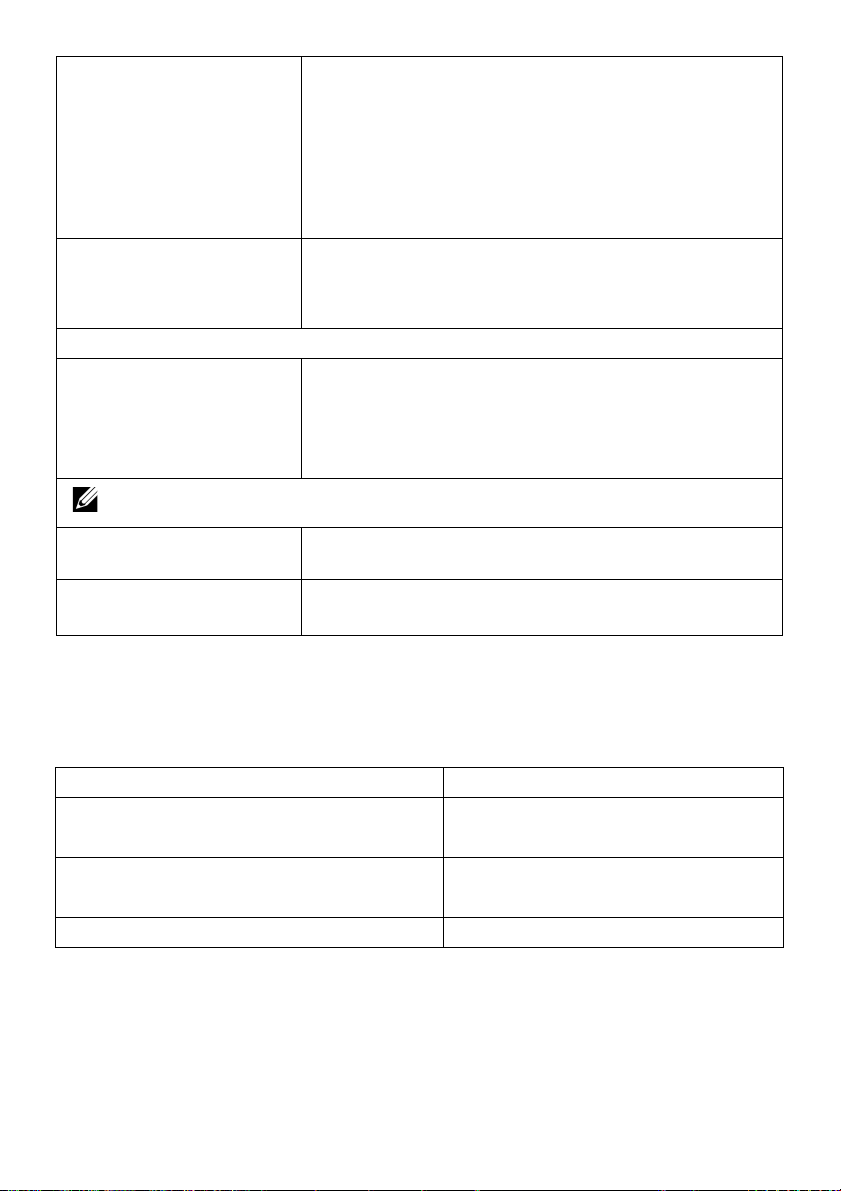
연결성
테두리 너비 ( 모니터 가장자
리에서 활성 영역까지 )
조정 가능성
높이 조정 가능한 스탠드
기울이기
좌우회전
피벗
참고 : 모니터가 손상될 수 있으므로 이 모니터를 세로 ( 수직 ) 방향 또는 뒤집어
(180°) 사용하거나 설치하지 마십시오 .
Dell Display Manager (DDM)
호환성
보안 • 보안 잠금 슬롯 ( 케이블 잠금 별매 )
• 2 x HDMI 2.0 (HDCP 2.2)
• 1 x DP 1.2 (HDCP 2.2)
• 2 x USB 3.0 업스트림 포트
• 2 x USB 3.0 다운스트림 포트 ( 측면 )
• 2 x USB 3.0 다운스트림 포트 ( 하단 )
• 1 x USB Type-C(DP1.2, 전원 공급 및 USB2.0 으로 교대
모드 )
10.5 mm( 상단 )
10.0 mm( 왼쪽 / 오른쪽 )
19.8 mm( 하단 )
0 ~ 115 mm
-5° ~ 21°
-30° ~ 30°
N/A
Easy Arrange( 간단 배열 ), Input Manager( 입력 관리자 ),
Auto Source( 자동 소스 ) 등
• 도난 방지 스탠드 잠금 슬롯 ( 패널에 )
* 패널 원시에서만 , 사용자 지정 모드 사전 설정 하 .
해상도 규격
모델
수평 주사 범위
(HDMI & DP & USB Type-C 교대 모드 )
수직 주사 범위
(HDMI & DP & USB Type-C 교대 모드 )
최고 사전 설정 해상도 3840 x 1600 (60 Hz 일 때 )
U3818DW
25 kHz ~ 115 kHz ( 자동 )
24 Hz ~ 85 Hz ( 자동 )
모니터 정보 | 13
Page 14
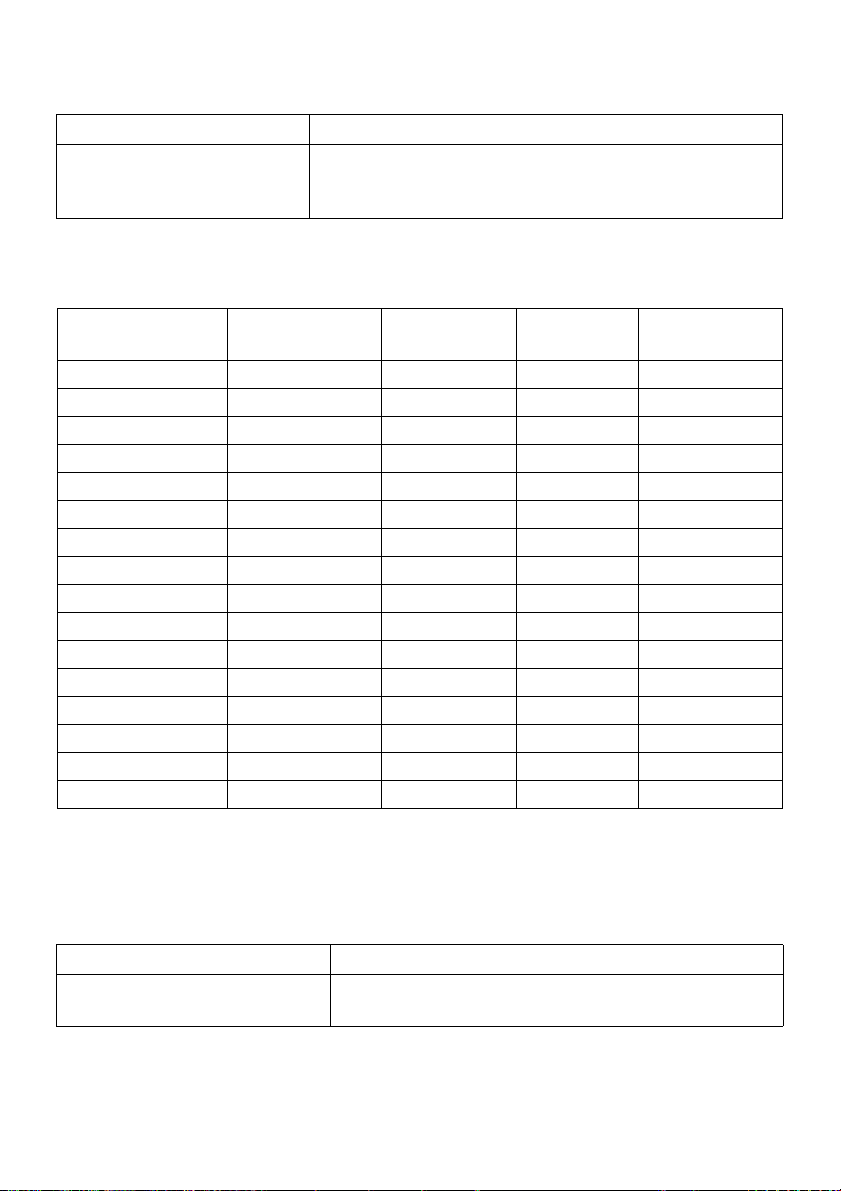
지원되는 비디오 모드
모델
비디오 디스플레이 기능
U3818DW
480i, 480p, 576i, 576p, 720p, 1080i, 1080p, QHD
(HDMI & DP & USB Type-C
교대 모드 )
사전 설정 디스플레이 모드
디스플레이 모드 수평 주파수
(kHz)
VESA, 640 x 400 31.5 70.1 25.2 -/+
VESA, 640 x 480 31.5 59.9 25.2 -/-
VESA, 640 x 480 37.5 75.0 31.5 -/-
VESA, 720 x 400 31.5 70.1 28.3 -/+
VESA, 800 x 600 37.9 60.3 40.0 +/+
VESA, 800 x 600 46.9 75.0 49.5 +/+
VESA, 1024 x 768 48.4 60.0 65 -/-
VESA, 1024 x 768 60.0 75.0 78.8 +/+
VESA, 1152 x 864 67.5 75.0 108 +/+
VESA, 1280 x 800 - R 49.3 59.9 71 +/-
VESA, 1280 x 1024 64.0 60.0 108 +/+
VESA, 1280 x 1024 80.0 75.0 135 +/+
VESA, 1600 x 1200 75.0 60.0 162 +/+
VESA, 1920 x 1080 67.5 60.0 148.5 +/+
VESA, 2560 x 1440 88.8 60.0 241.5 +/-
VESA, 3840 x 1600* 98.8 60.0 395 +/-
수직 주파수
(Hz)
픽셀 클록
(MHz)
동기 극성
( 수평 / 수직 )
* HDMI 2.0 을 지원하는 그래픽 카드가 필요합니다 .
전기 규격
모델
비디오 입력 신호 HDMI 2.0*/DP 1.2, 각 라인당 600 mV, 각 쌍당 100 오
14 | 모니터 정보
U3818DW
옴의 입력 임피던스 .
Page 15
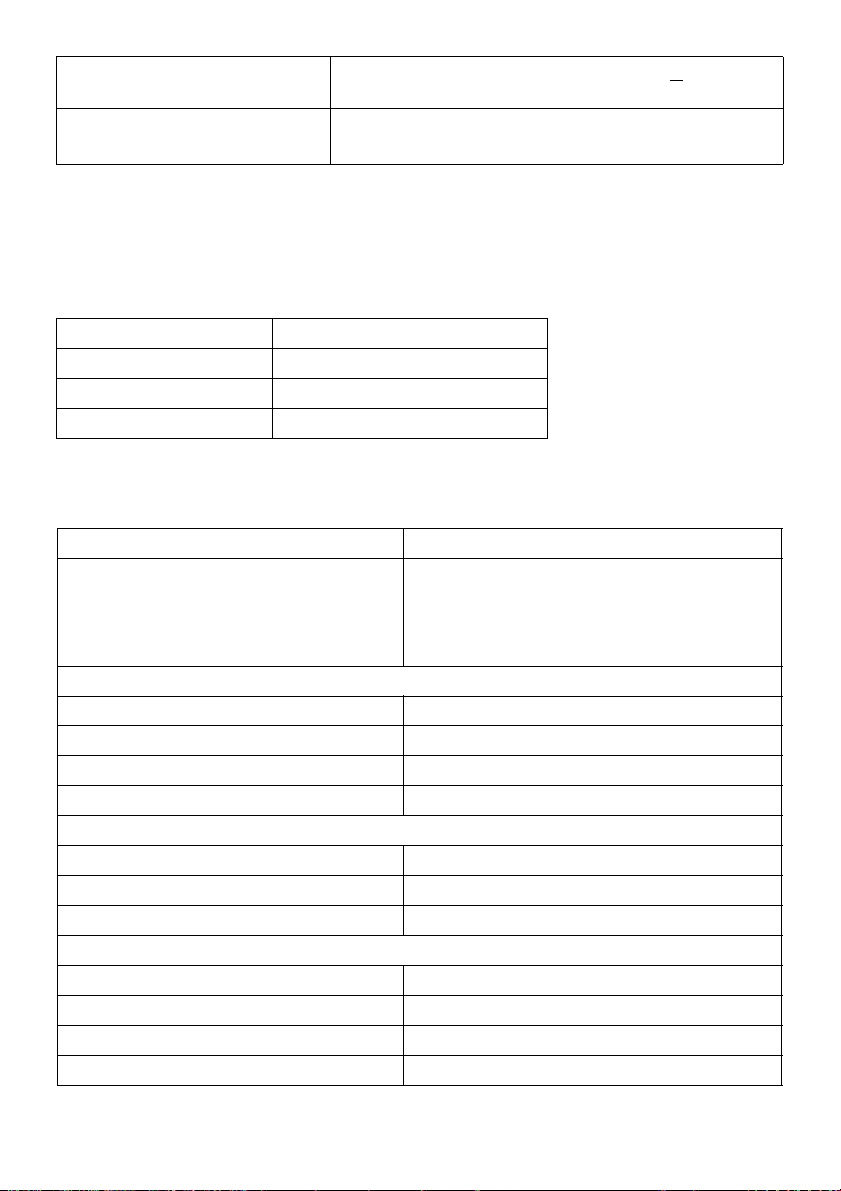
AC 입력 전압 / 주파수 / 전류 100 VAC ~ 240 VAC / 50 Hz 또는 60 Hz + 3 Hz / 3 A
( 일반 )
돌입 전류 • 120 V: 40 A ( 최고 ) 0°C 에서 ( 콜드 스타트 )
• 220 V: 80 A ( 최고 ) 0°C 에서 ( 콜드 스타트 )
* HDMI Ethernet Channel (HEC), Audio Return Channel (ARC), 3D 형식 및 해상도 표준 ,
4K 디지털 시네마 해상도 표준을 포함하여 , HDMI 2.0 선택적 사양을 지원하지 않습니다 .
스피커 사양
모델
스피커
주파수 응답
임피던스
U3818DW
2 x 9.0 W
100 Hz - 20 kHz
8 ohm
물리적 특성
모델
신호 케이블 유형 • 디지털 : HDMI, 19 핀
치수 ( 스탠드 포함 )
높이 ( 연장 시 )547.0 mm (21.54 인치 )
높이 ( 축소했을 때 ) 432.0 mm (17.00 인치 )
너비 894.0 mm (35.2 인치 )
깊이 226.4 mm (8.91 인치 )
치수 ( 스탠드
높이 396.8 mm (15.62 인치 )
너비 894.0 mm (35.2 인치 )
깊이 55.5 mm (2.19 인치 )
스탠드 치수
높이 ( 연장 시 ) 417.6 mm (16.44 인치 )
높이 ( 축소했을 때 )410.2 mm (16.15 인치 )
너비 342.2 mm (13.47 인치 )
깊이 226.4 mm (8.91 인치 )
미포함 )
U3818DW
• 디지털 : DisplayPort, 20 핀
• 범용 직렬 버스 : USB, 4 핀
• 범용 직렬 버스 : Type-C, 24 핀
모니터 정보 | 15
Page 16
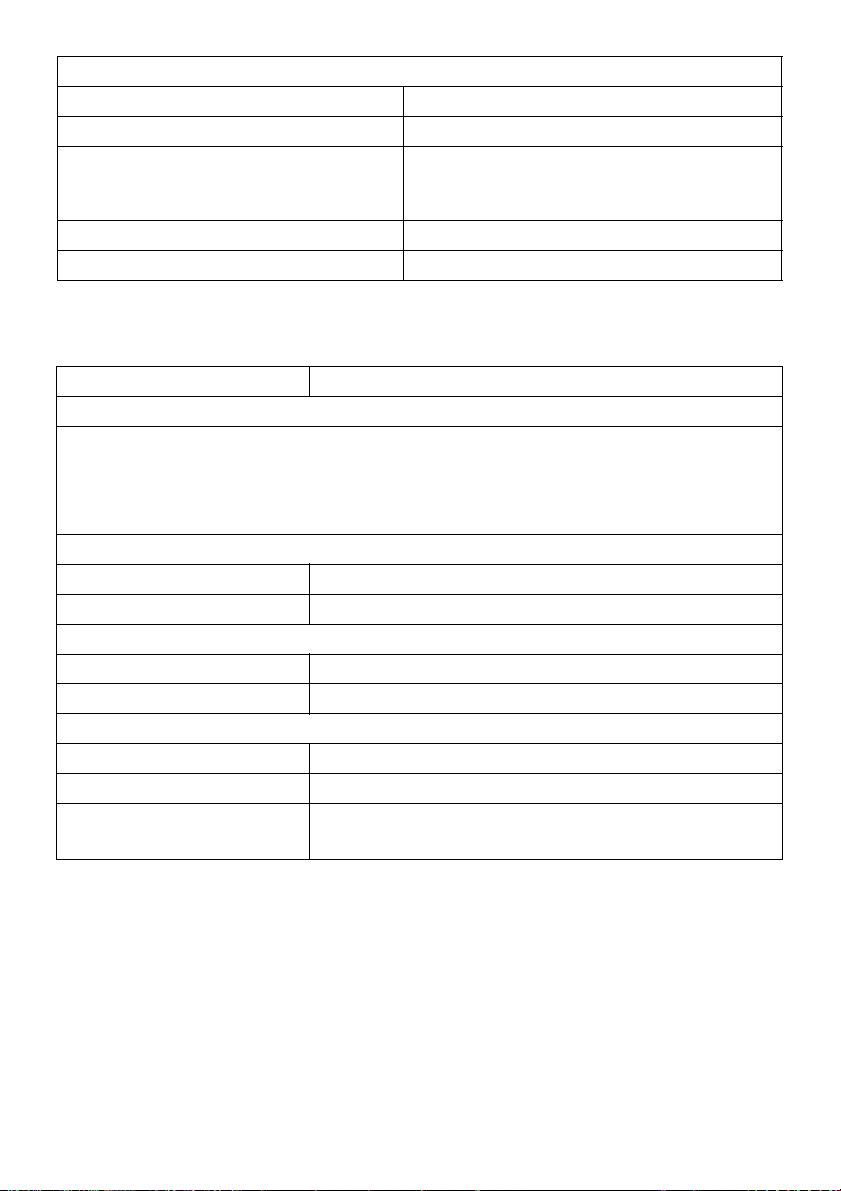
중량
중량 ( 포장 포함 )
스탠드 어셈블리와 케이블을 포함한 중량
스탠드 어셈블리 미포함 중량 ( 벽 설치 또
는 VESA 설치를 위한 고려사항의 경우 케이블 없음 )
스탠드 어셈블리 중량
앞면 프레임 글로스 검정 프레임 - 30 글로스 유닛 ( 최대 )
19.7 kg (43.4 lb)
12.1 kg (26.7 lb)
9.1 kg (19.9 lb)
2.5 kg (5.5 lb)
환경 특성
모델
준수 표준
• RoHS- 규격
• 외부 케이블을 제외하고 BFR/PVC 없음 ( 할로겐 없음 )
• NFPA 99 누출 전류 요건을 충족합니다
• 비소 없는
온도
동작
비동작
습도
동작 10% ~ 80% ( 비응축 )
비동작 5% ~ 90% ( 비응축 )
고도
동작 5,000 m (16,404 피트 ) ( 최대 )
비동작 12,192 m (40,000 피트 ) ( 최대 )
열 분산 • 853.04 BTU/ 시간 ( 최대 )
유리와 수은 없는 패널만 해당됩니다
U3818DW
0°C ~ 40°C (32°F ~ 104°F)
-20°C ~ 60°C (-4°F ~ 140°F)
• 191.08 BTU/ 시간 ( 일반 )
16 | 모니터 정보
Page 17
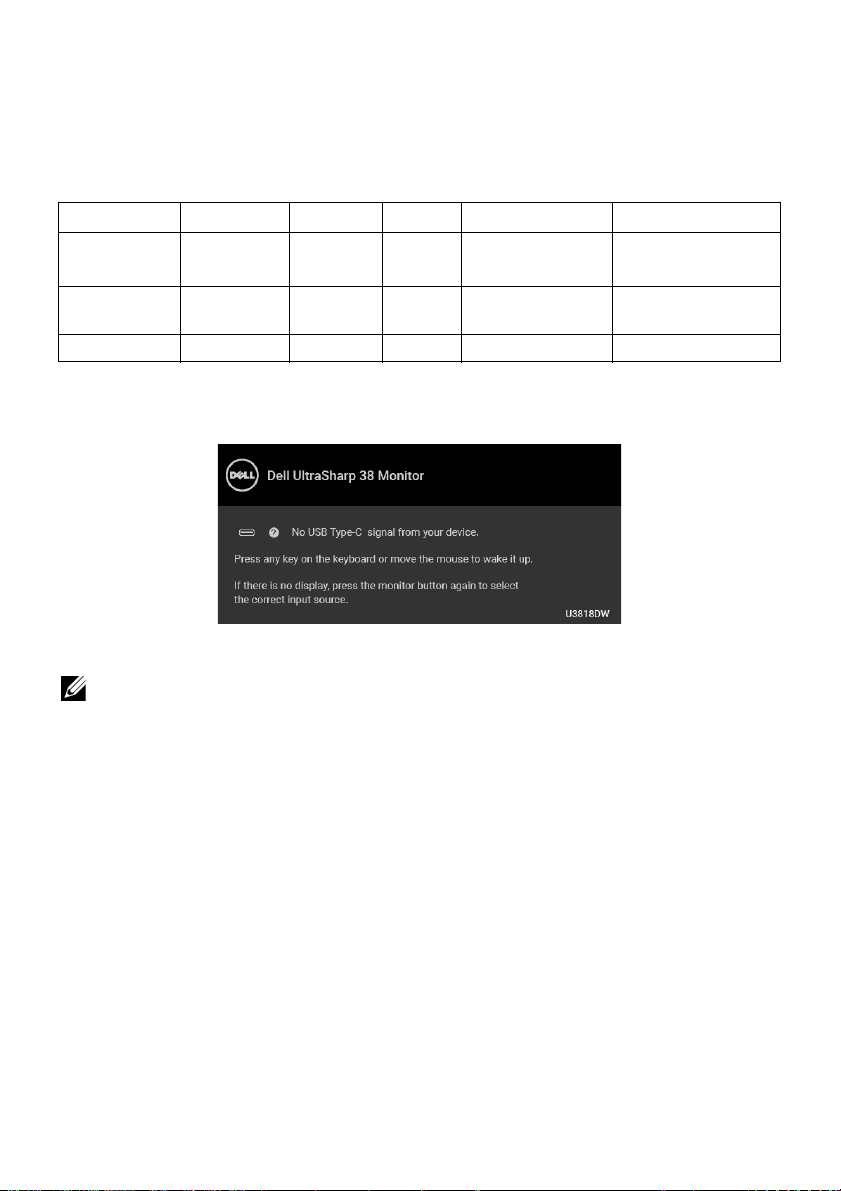
전원 관리 모드
PC 에 VESA 의 DPM ™ 준수 디스플레이 카드나 소프트웨어가 설치되어 있는 경우 모니터를
사용하지 않는 동안 모니터가 자동으로 소비 전력을 줄입니다 . 이것을
절전 모드
다 . 컴퓨터가 키보드 , 마우스 또는 기타 입력 장치에 의한 입력을 감지할 경우 모니터는 자동
으로 절전 모드에서 해제되어 작동합니다 . 다음 표는 이 자동 절전 기능의 소비 전력 및 신호
를 나타냅니다 .
VESA 모드 수평 동기 수직 동기 비디오 전원 표시등 소비 전력
정상 작동 활성 활성 활성 흰색 250 W ( 최대 )**
56 W ( 일반 )
활성 - 꺼짐 모드비활성 비활성 귀선
소거
스위치 꺼짐
---
흰색 ( 깜박임 )0.5 W 미만
꺼짐 0.3 W 미만
OSD 는 정상 동작 모드에서만 동작합니다 . 활성 - 꺼짐 모드에서 아무 버튼이나 누르면 다음
메시지가 표시됩니다 :
* 라고 합니
컴퓨터와 모니터를 절전 모드에서
해제하여 OSD 에 액세스합니다 .
참고 : 연결된 입력 신호에 따라 메시지가 약간 다를 수 있습니다 .
* 모니터에서 주전원 케이블을 뽑아야만 꺼짐 모드에서 소비 전력이 0 이 될 수 있습니다 .
** 최대 휘도 , 및 USB 활성 측정 최대 소비 전력 .
이 문서는 정보용으로서 실험실 성능을 반영합니다 . 사용자의 실제 제품은 주문한 소프 트웨
어 , 구성요소 , 주변장치에 따라 성능이
이와 다를 수 있으며 , 당사는 이러한 정보를 업데이
트해야 할 의무가 없습니다 . 따라서 고객은 전기적 공차 또는 기타 사항에 대한결 정을 내리
는 데 이 정보에 의존해서는 안 됩니다 . 정확성 또는 완전성에 대해 어떠한명시 적 또는 묵시
적 보증도 하지 않습니다 .
모니터 정보 | 17
Page 18
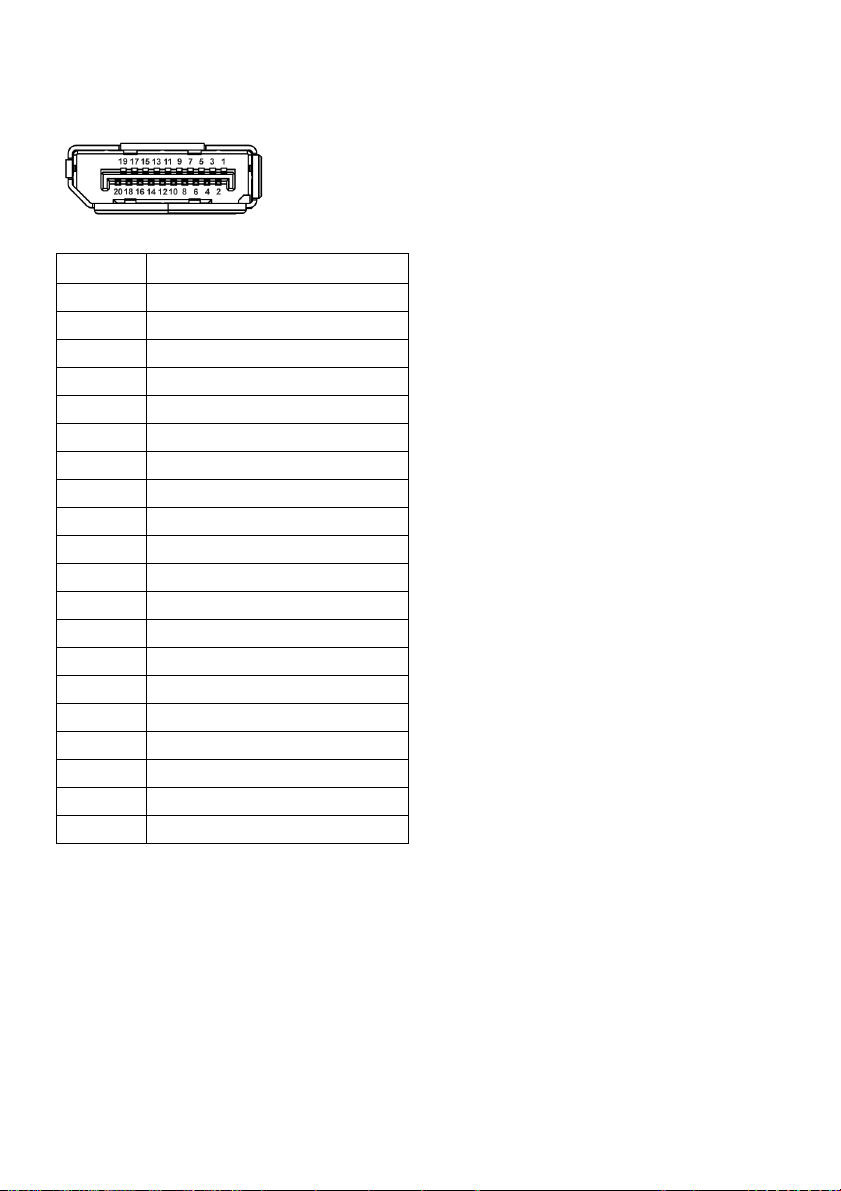
핀 지정
DisplayPort 커넥터
핀 번호 연결된 신호 케이블의 20 핀 면
1ML0(p)
2GND
3ML0(n)
4ML1(p)
5GND
6ML1(n)
7ML2(p)
8GND
9ML2(n)
10 ML3(p)
11 GND
12 ML3(n)
13 GND
14 GND
15 AUX(p)
16 GND
17 AUX(n)
18 GND
19 Re-PWR
20 +3.3 V DP_PWR
18 | 모니터 정보
Page 19
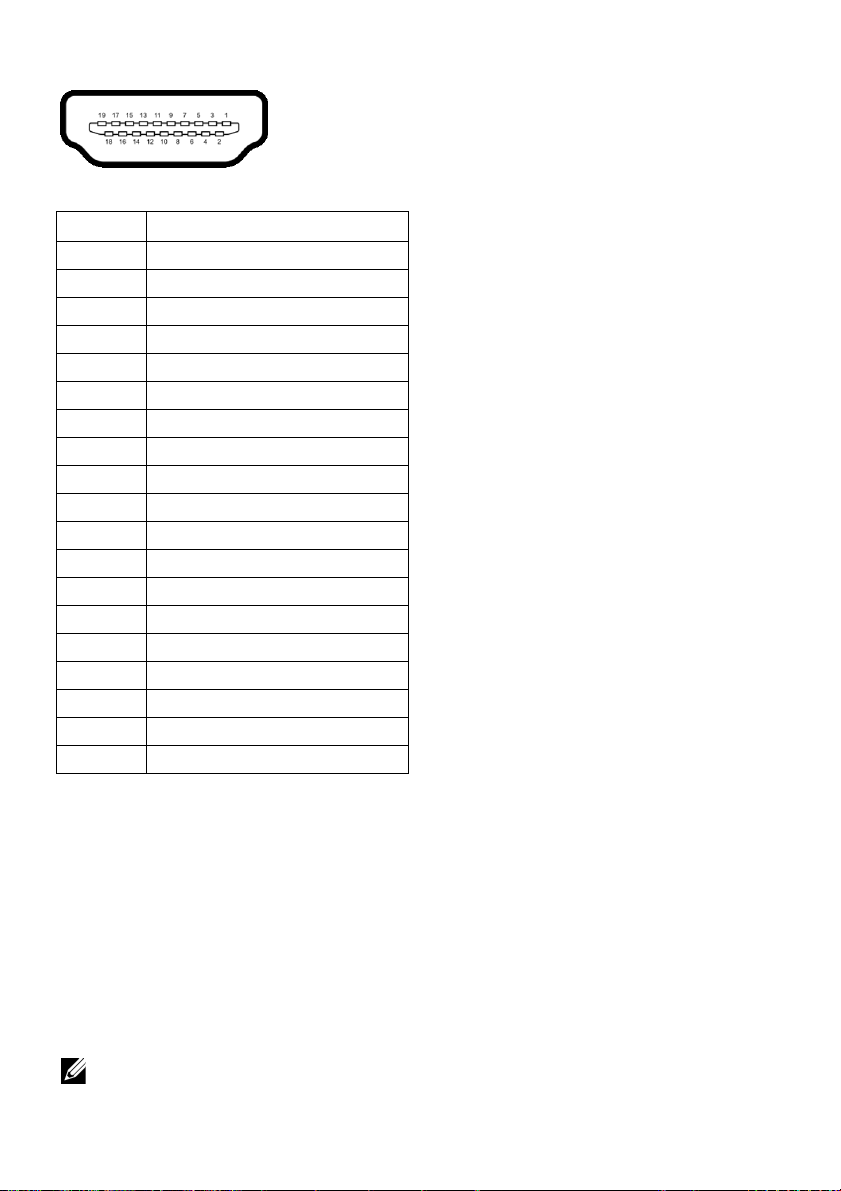
HDMI 커넥터
핀 번호 연결된 신호 케이블의 19 핀 면
1
TMDS 데이터 2+
2
TMDS 데이터 2 쉴드
3
TMDS 데이터 2-
4
TMDS 데이터 1+
5
TMDS 데이터 1 쉴드
6
TMDS 데이터 1-
7
TMDS 데이터 0+
8
TMDS 데이터 0 쉴드
9
TMDS 데이터 0-
10
11
12
13 CEC
14
15
16
17
18
19
TMDS 클록 +
TMDS 클록 쉴드
TMDS 클록 -
예약됨 ( 장치의 N.C.)
DDC 클록 (SCL)
DDC 데이터 (SDA)
DDC/CEC 접지
+5 V 전원
핫 플러그 감지
플러그 앤 플레이 기능
이 모니터는 어떠한 플러그 앤 플레이 호환 시스템에든 설치할 수 있습니다 . 모니터는 디스
플레이 데이터 채널 (DDC) 프로토콜을 사용하여 컴퓨터 시스템에 확장 디스플레이 식별 데
이터 (EDID) 를 제공함으로써 시스템이 자체적으로 구성하고 모니터 설정을 최적화도록 합
니다 . 대다수 모니터 설치는 자동으로 실행되므로 원할 경우 다른 설정을 선택할 수 있습니
다 . 모니터 설정 변경에 대한 자세한
내용은
모니터 조작
를 참조하십시오 .
범용 직렬 버스 (USB) 인터페이스
이 단원에서는 모니터에 탑재된 USB 포트에 대한 정보를 제공합니다 .
참고 : 이 모니터는 초고속 USB 3.0 호환입니다 .
모니터 정보 | 19
Page 20
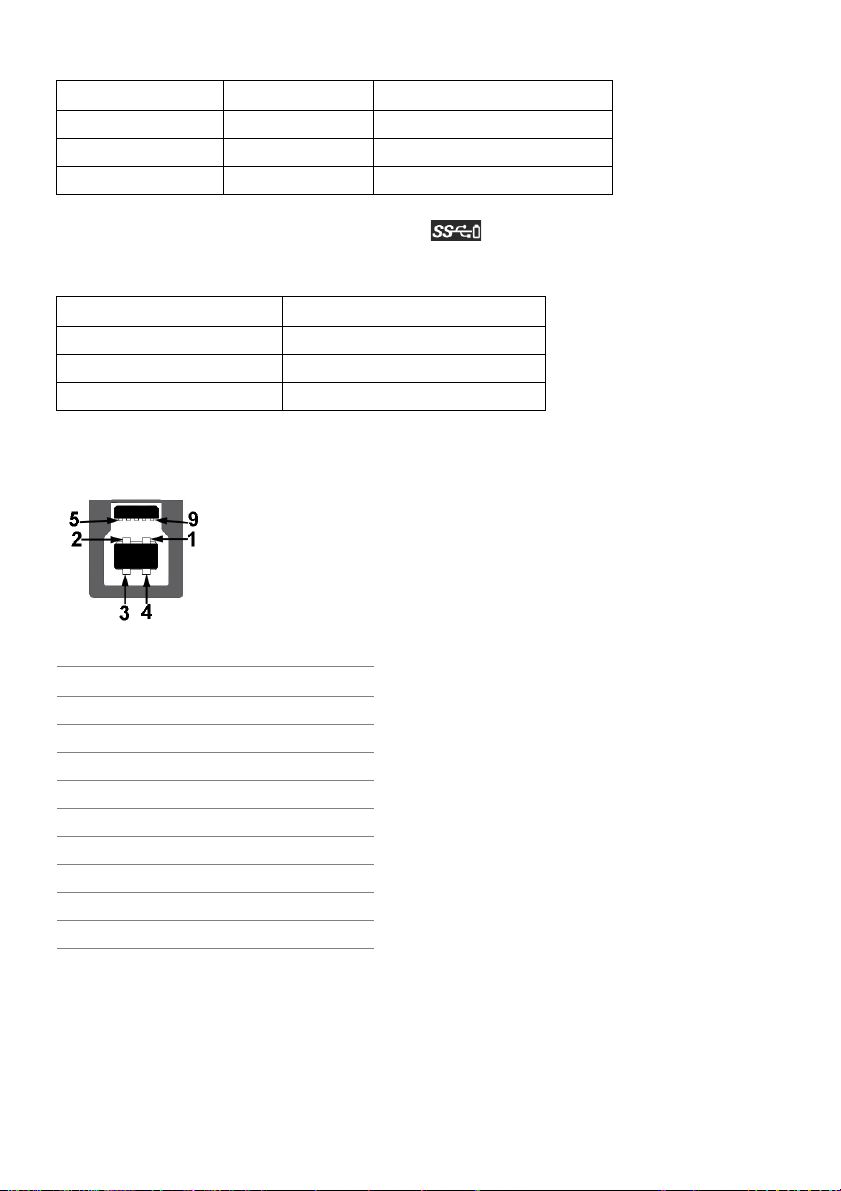
전송 속도 데이터 전송 속도 소비 전력 *
초고속
고속
완속
5 Gbps
480 Mbps
12 Mbps
4.5 W ( 최대 , 각 포트 )
4.5 W ( 최대 , 각 포트 )
4.5 W ( 최대 , 각 포트 )
* BC1.2 규격 준수 장치의 경우 USB 하향 포트 ( 배터리 아이콘이 있는 포트 ) 에서 최
대 2 A.
USB 3.0 Type-C
비디오
데이터
전원 공급 (PD) 최대 100 W 및 95 W ( 일반 )
DP1.2
USB 2.0
설명
USB 업스트림 커넥터
핀 번호 커넥터의 9 핀 쪽
1VCC
2D-
3D+
4GND
5SSTX-
6SSTX+
7GND
8SSRX-
9SSRX+
20 | 모니터 정보
Page 21

USB 다운스트림 커넥터
핀 번호 커넥터의 9 핀 쪽
1VCC
2D-
3D+
4GND
5SSRX-
6SSRX+
7GND
8SSTX-
9SSTX+
USB Type-C 커넥터
핀 번호 신호 이름 핀 번호 신호 이름
A1 GND B1 GND
A2 TX1+ B2 TX2+
A3 TX1- B3 TX2-
A4 VBUS B4 VBUS
A5 CC B5 VCONN
A6 D+ B6
A7 D- B7
A8 SBU1 B8 SBU2
A9 VBUS B9 VBUS
A10 RX2- B10 RX1-
A11 RX2+ B11 RX1+
A12 GND B12 GND
모니터 정보 | 21
Page 22

USB 포트
• 1 x USB Type-C - 하단
• 2 x USB 3.0 업스트림 - 하단
• 2 x USB 3.0 다운스트림 - 하단
• 2 x USB 3.0 다운스트림 - 측면
• 충전 포트 - 배터리 아이콘이 있는 포트 ; BC1.2 호환 장치인 경우 신속 충전 기
능을 지원합니다 .
참고 : USB 3.0 기능을 사용하려면 USB 3.0 을 지원하는 컴퓨터가 있어야 합니다 .
참고 : 모니터의 USB 인터페이스는 모니터가 켜져 있을 때 또는 절전 모드에 있을 때에
만 동작합니다 . 모니터를 껐다 켜면 연결된 주변장치가
몇 초가 걸릴 수 있습니다 .
정상 기능을 재작동시키는 데
LCD 모니터 화질 및 픽셀 지침
LCD 모니터 제조 공정 중에 한 개 이상의 픽셀이 불변 상태로 고정되어 제대로 보이지 않는
경우가 있습니다 . 이것은 일반적인 현상이며 디스플레이의 화질 또는 사용성에 영향을 주지
않습니다 . Dell 모니터 품질 및 픽셀 정책에 대해서는 Dell 지원 사이트를 참조하십시오 :
http://www.dell.com/support/monitors.
유지보수 지침
모니터 청소
주의 : 모니터를 청소하기 전에 안전 지침을 읽고 따르십시오 .
경고 : 모니터를 청소하기 전에 모니터의 전원 케이블을 전기 콘센트에서 뽑으십시오 .
모범적으로 관리하려면 모니터를 포장을 풀거나 청소하거나 취급할 때 아래 목록의 지침을
따르십시오 .
• 대전방지 화면을 청소하기 전에 부드럽고 깨끗한 헝겊에 물을 약간 축이십시오 . 가
능하면 대전방지 코팅에 적합한 특수 화면 청소용 티슈나 용액을 사용하십시오 . 벤
젠 , 희석제 , 암모니아수 , 연마
• 모니터를 청소할 때는 따뜻한 물에 약간 적신 헝겊을 사용하십시오. 일부 세제는 모
니터에 유백색의 엷은 막을 형성하므로 어떠한 종류의 세제도 사용하지 마십시오 .
• 모니터의 포장을 풀었을 때 백색 분말이 보이면 헝겊으로 닦아 내십시오 .
• 짙은 색의 모니터가 긁히면 밝은 색의 모니터보다 흠집이 더 잘 보일
모니터를 주의하여 다루십시오 .
• 모니터에 최고 품질의 이미지가 표시되게 하려면 동적으로 변화하는 화면보호기를
사용하고 , 사용하지 않을 때는 모니터를 끄십시오 .
세제 또는 압축 공기를 사용하지 마십시오 .
수 있으므로
22 | 모니터 정보
Page 23

모니터 설치
스탠드 부착하기
참고 : 받침대는 모니터에서 분리되어 출고됩니다 .
참고 : 이것은 스탠드 장착형 모니터에 적용될 수 있습니다 . 스탠드 설치 안내서에 포함
된 설치 지침을 참조하십시오 .
주의 : 스탠드를 부착하기 전에 모니터를 포장 상자에서 제거하지 마십시오 .
모니터 스탠드 부착하기 :
1 상자 반대편에 적힌 지침을 따라 스탠드를 고정시키는 위쪽 쿠션에서 스탠드를
빼냅니다 .
2 스탠드 받침 블록을 스탠드 슬롯에
3 나사 핸들을 들어 올리고 나사를 시계 방향으로 돌립니다 .
4 나사를 완전히 조인 후 , 나사 핸들을 우묵한 부분에 평평하게 접어 넣습니다 .
완전히 삽입합니다 .
모니터 설치 | 23
Page 24

5 그림과 같이 덮개를 들어올려 스탠드 어셈블리를 위해 VESA 영역을 노출시킵니다 .
6 스탠드 어셈블리를 모니터에 부착하십시오 .
a 모니터 후면의 홈을 스탠드 상부에 있는 두 개의 탭에 끼웁니다 .
b 스탠드를 딸깍 소리가 나면서 정위치에 고정될 때까지 누릅니다 .
24 | 모니터 설치
Page 25

7 모니터를 똑바로 세웁니다 .
참고 : 미끄러지거나 떨어지지 않도록 모니터를 조심해서 들어올립니다 .
8 모니터에서 덮개를 제거합니다 .
모니터 설치 | 25
Page 26

모니터 연결하기
경고 : 이 단원에 있는 절차를 시작하기 전에 안전 지침을 따르십시오 .
참고 : 모든 케이블을 컴퓨터에 동시에 연결하지 마십시오 .
모니터를 컴퓨터에 연결하기 :
1 컴퓨터를 끄고 전원 케이블을 뽑습니다 .
2 HDMI/DP/USB Type-C 케이블로 모니터를 컴퓨터 또는 USB Type-C 장치에 연결합
니다 .
HDMI 케이블 연결하기
참고 : U3818DW 의 공장 설정 기본값은 HDMI 2.0 입니다 . HDMI 케이블이 연결된 후
모니터에 내용이 표시되지 않는 경우 , 아래 절차에 따라 설정을 HDMI 2.0 에서 HDMI
1.4 로 변경하십시오 :
• 버튼 옆의 두번째 버튼을 눌러 OSD 메뉴를 활성화합니다 .
• 및 버튼을 사용하여 Input Source( 입력 소스 ) 를 선택한 다음 버튼을
사용하여 하위 메뉴로 들어갑니다 .
• 및 버튼을 사용하여 HDMI 를 선택합니다 .
• 버튼을 약 10 초 동안 누르고 있으면 , HDMI 구성 메시지가 나타납니다 .
26 | 모니터 설치
Page 27

• 버튼을 사용하여 Disable( 사용 안 함 ) 을 선택하고 설정을 변경합니다 .
필요한 경우 위의 단계를 반복하여 HDMI 형식 설정을 변경합니다 .
DisplayPort 케이블 (DP 대 DP) 연결하기
참고 : U3818DW 의 공장 설정 기본값은 DP 1.2 입니다 . DP 케이블이 연결된 후 모니터
에 내용이 표시되지 않는 경우 , 아래 절차에 따라 설정을 DP1.2 에서 DP1.1 로 변경하십
시오 :
• 버튼 옆의 두번째 버튼을 눌러 OSD 메뉴를 활성화합니다 .
• 및 버튼을 사용하여 Input Source( 입력 소스 ) 를 선택한 다음 버튼을
사용하여 하위 메뉴로 들어갑니다 .
• 및 버튼을 사용하여 DP 를
• 버튼을 약 10 초 동안 누르고 있으면 , DP 구성 메시지가 나타납니다 .
선택합니다 .
모니터 설치 | 27
Page 28

• 버튼을 사용하여 Disable( 사용 안 함 ) 을 선택하고 설정을 변경합니다 .
필요한 경우 위의 단계를 반복하여 DP 형식 설정을 변경합니다 .
USB Type-C 케이블 연결하기
참고 : 모니터에 포함되어 있는 USB Type-C 케이블만 사용하십시오 .
• 이 포트는 DisplayPort 교대 모드 (DP 1.2 표준만 ) 를 지원합니다 .
• USB Type-C 전원 공급 호환 포트 (PD 버전 2.0) 는 최대 100 W 의 전력을 공급합
니다 .
• 노트북이 작동하는 데 95 W 이상이 필요하거나 배터리가 방전된 경우 , U3818DW
의 USB PD 포트를 사용하여 전원을 공급하거나 충전하지 못할 수도 있습니다 .
주의 : 그림은 참조용으로만 사용됩니다 . 컴퓨터의 외관은 다를
수 있습니다 .
USB 3.0 케이블 연결하기
참고 : 데이터 손상이나 손실을 방지하기 위해 , USB 업스트림 포트를 변경하기 전에 모
니터의 USB 업스트림 포트에 연결된 컴퓨터에 의해 사용 중인 USB 저장 장치가 " 없는
지 " 확인하십시오 .
28 | 모니터 설치
Page 29

HDMI/DP/USB Type-C 케이블을 연결한 뒤 아래 절차를 따라 USB 3.0 케이블을 컴퓨터에 연
결하고 모니터 설치를 완료합니다 :
1a. 컴퓨터 한 대 연결 : 업스트림 USB 3.0 케이블 ( 제공된 케이블 ) 을 컴퓨터의 해당 USB
3.0 포트에 연결합니다 .
b. 컴퓨터 두 대 연결 *: 업스트림 USB 3.0 포트를 두 컴퓨터의 해당 USB 3.0 포트에 연
결합니다 . 그런 다음 OSD 메뉴를 사용하여 두 개의 USB 업스트림 소스와 입력 소스 간
에
선택합니다 .
2 USB 3.0 주변장치를 모니터의 다운스트림 USB 3.0 포트에 연결합니다 .
3 컴퓨터와 모니터의 전원 케이블을 근처의 콘센트에 꽂습니다 .
USB Select Switch(USB 선택
a. 컴퓨터 한 대 연결
스위치)를 참조하십시오 .
b. 컴퓨터 두 대 연결
* 두 대의 컴퓨터를 모니터에 연결할 때 , 키보드와 마우스를 위한 모니터의 USB 다운스트림
포트는 OSD 메뉴에서 USB Selection(USB 선택 ) 설정을 변경함으로써 두 컴퓨터의 다른 입
력 신호에 할당할 수 있습니다 . ( 자세한 내용은
정
를 참조하십시오 ).
4 모니터와 컴퓨터를 켭니다 .
모니터에 이미지가 나타나면 설치가 완료된 것입니다 . 이미지가 나타나지 않을 경우
범용 직렬 버스
5 모니터 스탠드의 케이블 홀더를 사용하여 케이블을 정리합니다 .
(USB) 관련 문제을 참조하십시오 .
USB Selection (USB 선택)
및
KVM
스위치 설
모니터 설치 | 29
Page 30

케이블 정리하기
필요한 모든 케이블을 모니터와 컴퓨터에 연결한 후 ( 케이블 연결은
참조 ) 케이블 관리 슬롯을 사용하여 위와 같이 모든 케이블을 깔끔하게 정리합니다 .
모니터 연결하기
모니터 스탠드 분리하기
참고 : 스탠드를 분리하는 중에 곡선 LCD 화면의 긁힘과 손상을 방지하기 위해 , 모니터
를 부드럽고 깨끗한 스티로폼에 놓습니다 . 딱딱한 물체에 직접 닿으면 곡선 모니터가
손상을 입을 수 있습니다 .
참고 : 이것은 스탠드 장착형 모니터에 적용될 수 있습니다 . 스탠드 설치 안내서에 포함
된 설치 지침을 참조하십시오 .
스탠드 분리하기 :
1 모니터를 부드러운 천이나 쿠션 위에 놓습니다 .
2 스탠드 분리 버튼을 누른 채로 있습니다 .
3 스탠드를 위로 들어 올려 모니터에서 분리합니다 .
를
30 | 모니터 설치
Page 31

벽걸이 ( 옵션 )
( 나사 치수 : M4 x 10 mm).
VESA 호환형 벽면 장착 키트와 함께 제공되는 지침을 참조하십시오 .
1 안정된 평평한 탁자에 부드러운 천 또는 쿠션을 깔고 모니터 패널을 그 위에 올려 놓습
니다 .
2 스탠드를 제거합니다 .
3 Phillips 십자 스크루드라이버를 사용하여 플라스틱 커버를 고정하는 네 개의 나사를 제
거합니다 .
4 벽걸이 키트의 장착 브래킷을 모니터에 부착합니다 .
5 벽면 장착 키트와 함께
참고 : 최소 중량 / 하중 지지 용량이 36.4 kg 인 UL 인증 벽걸이 브래킷하고만 사용할
수 있습니다 .
제공되는 지침을 따라 모니터를 벽에 장착합니다 .
모니터 설치 | 31
Page 32

모니터 조작
모니터 전원 켜기
모니터를 켜려면 버튼 누름 .
전면 패널 사용하기
모니터 전면의 제어 버튼을 사용하여 설정을 조정합니다 .
다음 표에서는 전면 패널 버튼에 대해 설명합니다 :
전면 패널 버튼 설명
1
바로 가기 키 /
Preset Modes( 사전 설
정 모드 )
32 | 모니터 조작
이 단축 키를 선택하면 사전 설정 컬러 모드의 목록 중에서 선택
할 수 있습니다 .
Page 33

2
이 버튼을 사용하여 볼륨을 조정합니다 . 최저값은 '0' (-) 입
니다 . 최대값은 '100' (+) 입니다 .
바로 가기 키 /
Volume( 볼륨 )
3
메뉴 버튼을 사용하여 OSD( 온스크린 디스플레이 ) 를 실행합니
다 . 메뉴 시스템 액세스하기을 참조하십시오 .
메뉴
4
이 버튼을 사용하여 OSD 메인 메뉴를 종료합니다 .
종료
5
전원
전원 버튼을 사용하여 모니터를 켜고 끕니다 .
흰색 표시등은 모니터가 켜져 있고 제대로 동작하고 있음을 나
타냅니다 . 빛나는 흰색 표시등은 절전 모드를 나타냅니다 .
( 전원 표시등 )
전면 패널 버튼
모니터 전면 버튼을 사용하여 이미지 설정을 조정합니다 .
전면 패널 버튼 설명
1
위로 버튼을 사용하여 OSD 메뉴의 항목을 조정합니다 ( 범위 증가 ).
위로
2
아래로 버튼을 사용하여 OSD 메뉴의 항목을 조정합니다 ( 범위 감소 ).
아래로
3
확인 버튼을 사용하여 선택 내용을 확인합니다 .
확인
4
뒤로 버튼을 사용하여 이전 메뉴로 돌아갑니다 .
뒤로
모니터 조작 | 33
Page 34

OSD 메뉴 사용하기
메뉴 시스템 액세스하기
참고 : 설정을 변경하고 다른 메뉴로 가거나 OSD 메뉴를 종료하면 모니터가 자동으로
이 변경 내용을 저장합니다 . 설정을 변경한 다음 OSD 메뉴가 사라지길 기다리는 동안
에도 변경 내용이 저장됩니다 .
1 버튼을 눌러 OSD 메뉴를 실행하여 주 메뉴를 표시합니다 .
2 및 버튼을 눌러 설정 옵션 사이에서 이동합니다 . 한 아이콘에서 다른 아이콘으
로 이동할 때 옵션 이름이 강조
체 목록은 아래 표를 참조하십시오 .
표시됩니다 . 모니터에서 사용할 수 있는 모든 옵션의 전
3 버튼을 한 번 눌러 강조 표시된 옵션을 활성화합니다 .
4 및 버튼을 눌러 원하는 파라미터를 선택합니다 .
5 를 눌러 하위 메뉴로 들어간 다음 방향 버튼을 사용하여 메뉴에 있는 표시기를 따라
변경합니다 .
6 버튼을 선택하여 주 메뉴로 돌아갑니다 .
34 | 모니터 조작
Page 35

아이콘 메뉴 및 하위
메뉴
Brightness/
Contrast( 밝기 /
명암 대비 )
설명
이 메뉴를 사용하여 Brightness/Contrast( 밝기 / 명암 대비 ) 조정을 활
성화합니다 .
Brightness
( 밝기 )
Contrast
( 명암 대비 )
Brightness( 밝기 ) 는 백라이트의 휘도를 조정합니다 .
버튼을 누르면 밝기가 증가하고 버튼을 누르면 밝기가 감소합
니다 ( 최소 0 / 최대 100).
참고 : Dynamic Contrast( 동적 명암 대비 ) 가 켜져있을 때는
Brightness( 밝기 ) 수동 조정이 비활성화됩니다 .
Brightness( 밝기 ) 를 먼저 조정한 후 추가 조정이 필요한 경우에만
Contrast( 명암 대비 ) 를 조정합니다 .
버튼을 누르면 명암 대비가 증가하고 버튼을 누르면 명암 대비
가 감소합니다 ( 최소 0 / 최대 100).
Contrast( 명암 대비 ) 기능은 모니터 화면의 밝고 어두운 정도의 차이를
조정합니다 .
모니터 조작 | 35
Page 36

Input Source
( 입력 소스 )
Input Source( 입력 소스 ) 메뉴를 사용하여 모니터에 연결할 수 있는 서
로 다른 비디오 신호 중에서 선택합니다 .
USB Type-C
DP
HDMI 1
HDMI 2
Auto Select
( 자동 선택 )
Reset Input
Source( 입력 소
스 재설정 )
Color( 색 )
USB Type-C 커넥터를 사용할 때 USB Type-C 입력을 선택합니다 .
DisplayPort (DP) 커넥터를 사용하고 있을 때는 DP 입력을 선택합니다 .
HDMI 1 커넥터를 사용하고 있을 때 HDMI 1 입력을 선택합니다 .
HDMI 2 커넥터를 사용하고 있을 때 HDMI 2 입력을 선택합니다 .
기능을 켜면 사용 가능한 입력 소스를 스캔할 수 있습니다 .
모니터 입력 설정을 공장 설정으로 초기화합니다 .
Color( 색 ) 을 사용하여 색상 설정 모드를 조정합니다 .
36 | 모니터 조작
Page 37

Preset Modes
( 사전 설정
모드 )
Preset Modes( 사전 설정 모드 ) 를 선택한 경우 , 목록에서 Standard
( 표준 ), ComfortView, Multimedia( 멀티미디어 ), Movie( 동영상 ),
Game( 게임 ), Color Temp.( 색온도 ) 또는 Custom Color( 사용자 지정
색 ) 을 선택할 수 있습니다 .
•Standard(표준 ): 모니터의 기본 색상 설정을 로드합니다 . 이것은 기
본 사전 설정 모드입니다 .
•ComfortView: 눈에 좀더 보기 편안하도록 화면에서 나오는 청광 수
준을 줄입니다 .
참고 : 모니터를 장시간 사용할 때 눈 경련 및 목 / 팔 / 등 / 어깨 고통
을 줄이기 위해 , 다음 제안을 따르는 것이 좋습니다 .
• 화면을 눈에서 약 20 ~ 28 인치 (50 - 70 cm) 떨어뜨려 놓습니다 .
• 모니터로 작업할 때 눈을 자주 깜박여서 촉촉하게 하거나 젖게 합
니다 .
• 정기적으로 두 시간마다 20 분 동안 휴식합니다 .
• 쉬는 동안 최소 20초 동안 모니터에서 눈을
의 사물을 응시합니다 .
• 쉬는 동안 목 / 팔 / 등 / 어깨의 긴장을 푸는 스트레칭을 합니다 .
•Multimedia(멀티미디어 ): 멀티미디어 용도에 적합한 색상 설정을 로
드합니다 .
•Movie(동영상 ): 영화에 적합한 색상 설정을 로드합니다 .
•Game(게임 ): 게임 용도에 적합한 색상 설정을 로드합니다 .
•Color Temp.(색온도 ): 사용자가 색 온도를 선택할 수 있습니다 :
5000K, 5700K, 6500K, 7500K, 9300K 및 10000K.
•Custom Color(사용자 지정 색상 ): 이 설정을 이용하면 색상 설정을
수동으로 설정할 수 있습니다 . 및 버튼을 눌러 세 가지 색
(R, G, B) 의 값을 조정하여 사용자 고유의 사전 설정 색상 모드를 작
성합니다 .
떼고 20피트 떨어진 곳
모니터 조작 | 37
Page 38

Input Color
Format( 입력 색
상 형식 )
비디오 입력 모드를 설정할 수 있습니다 :
RGB: 모니터가 DP 또는 HDMI 또는 USB Type-C 케이블을 사용하여 컴
퓨터 ( 또는 DVD 플레이어 ) 에 연결된 경우 이 옵션을 선택하십시오 .
YPbPr: DVD 플레이어가 YPbPr 출력만 지원하는 경우 이 옵션을 선택합
니다 .
Hue( 색조 )
Saturation
( 채도 )
Reset Color
( 색상 초기화 )
이 기능은 비디오 이미지의 색상을 녹색 또는 자주색으로 변화시킵
니다 . 이것은 원하는 살색을 조정하는 데 사용됩니다 . 또는 을
사용하여 색조를 '0' ~ '100' 사이에서 조정합니다 .
를 사용하면 비디오 이미지의 녹색 음영이 높아집니다 .
를 사용하면 비디오 이미지의 자주색 음영이 높아집니다 .
참고 : Hue( 색조 ) 조정은 Movie( 동영상 ) 또는 Game( 게임 ) 사전 설
정 모드를 선택한 경우에만 사용 가능합니다 .
이 기능은 비디오 이미지의 채도를 조정할 수 있습니다 . 또는
을 사용하여 채도를 '0' ~ '100' 사이에서 조정합니다 .
을 사용해 비디오 이미지의 색채 현시가 높아집니다 .
을 사용해 비디오 이미지의 흑백 현시가 높아집니다 .
참고 : Saturation( 채도 ) 조정은 Movie( 동영상 ) 또는 Game( 게임 )
사전 설정 모드를 선택한 경우에만 사용 가능합니다 .
모니터 색상 설정을 공장 설정으로 초기화합니다 .
38 | 모니터 조작
Page 39

Display( 디스플
레이 )
Display( 디스플레이 ) 를 사용하여 이미지를 조정합니다 .
Aspect Ratio
( 화면비 )
Sharpness( 선
명도 )
Dynamic
Contrast( 동적
명암 대비 )
Response Time
( 응답 시간 )
Uniformity
Compensation
( 균일성 보정 )
이미지 비율을 Wide 21:9( 와이드 21:9), Auto Resize( 자동 크기 조정 ),
4:3 또는 1:1 로 조정합니다 .
이 기능은 이미지를 더 선명하게 또는 더 부드럽게 보이게 합니다 .
또는 을 사용하여 선명도를 '0' ~ '100' 사이에서 조정합니다 .
대비 수준을 증가시켜 더 선명하고 상세한 이미지 품질을 만들 수 있도
록 합니다 .
버튼을 눌러 Dynamic Contrast( 동적 명암 대비 ) "On"( 켜짐 ) 또
는 "Off"( 꺼짐 ) 을 선택합니다 .
참고 : Game( 게임 ) 이나 Movie( 동영상 ) 사전 설정 모드를 선택한 경
우 Dynamic Contrast( 동적 명암 대비 ) 에서 더 높은 대비가 제공됩니
다 .
Response Time( 응답 시간 ) 을 Normal( 보통 ) 또는 Fast( 빠름 ) 으로
설정할 수 있습니다 .
화면 균일성 보정 설정을 선택합니다 . Calibrated( 보정됨 ) 은 기본으로
공장에서 보정된 설정입니다 . Uniformity Compensation( 균일성 보정
) 은 화면 전체에 걸쳐 균일한 밝기와 색상을 표시하도록 중심이 아닌 다
른 영역 들을 조정합니다 . Uniformity Compensation( 균일성 보정 ) 이
On( 켜짐 ) 인 경우 , 최적의 화면 성능을 위해 일부 사전 설정 모드
(Standard( 표준 ), Color Temp.( 색온도 )) 에서 Brightness( 밝기 )
Contrast( 명암 대비 ) 가 비활성화됩니다 .
및
참고 : Uniformity Compensation( 균일성 보정 ) 을 켠 상태에서는 공
장에서 기본으로 설정된 밝기를 사용할 것을 권장합니다 . 레벨이 다른
밝기 설정을 사용할 경우 , 균일 성능이 공장 보정 보고서에 표시된 데이
터와 편차를 보일 수 있습니다 .
모니터 조작 | 39
Page 40

Reset Display
X X
X X
X X
X X
하위 창
메인 창
USB Type-C
DP
USB Type-C
DP
HDMI 1
HDMI 1
HDMI 2
HDMI 2
( 디스플레이
초기화 )
PIP/PBP
이 옵션을 선택하면 기본 디스플레이 설정이 복구됩니다 .
이 기능을 사용하면 다른 입력 소스의 이미지를 표시하는 창이 열립
니다 .
40 | 모니터 조작
참고 : PBP 하의 이미지들은 전체 화면이 아니라 화면 중앙에 표시됩
니다 .
Page 41

PIP/PBP
I
II
I
II
III
PBP
PIP Large(PIP 큼 )
PIP Small(PIP 작음 )
Mode(PIP/PBP
모드 )
PIP/PBP(Picture in Picture/Picture by Picture) 모드를 PIP Small(PIP
작음 ), PIP Large(PIP 큼 ) 또는 PBP 로 조정합니다 . Off( 꺼짐 ) 을 선택
하여 이 기능을 사용 안 할 수 있습니다 .
PIP/PBP
(Sub)(PIP/PBP
( 서브 ))
PIP Location
(PIP 위치 )
USB Select
Switch(USB 선
택 스위치 )
Audio( 오디오 )
Video Swap
( 비디오 스왑 )
PIP/PBP 하위 창에 대해 모니터에 연결된 여러 가지 비디오 신호 간을
전환합니다 .
PIP 하위 창 위치를 선택합니다 .
또는 를 사용하여 탐색하고 를 사용하여 Top-Left( 왼쪽
위 ), To p- Ri gh t( 오른쪽 위 ), Bottom-Right( 오른쪽 아래 ) 또는
Bottom-Left( 왼쪽 아래 ) 를 선택합니다 .
선택하여 PIP/PBP 모드에서 USB 업스트림 소스 간을 전환합니다 .
메인 창 또는 하위 창에서 오디오 소스를 설정할 수 있습니다 .
PIP/PBP 모드에서 메인 창과 하위 창 간에 비디오를 스왑하려면 선택합
니다 .
모니터 조작 | 41
Page 42

Contrast (Sub)
( 명암 대비
( 서브 ))
USB Selection
(USB 선택 )
Audio( 오디오 )
PIP/PBP 모드에서 그림의 명암 대비 수준을 조정합니다 .
버튼을 누르면 명암 대비가 증가하고 버튼을 누르면 명암 대비
가 감소합니다 .
입력 신호에 대해 USB 업스트립을 설정합니다 (DP, HDMI 1 및 HDMI 2).
따라서 모니터의 USB 다운스트림 포트 ( 즉 , 키보드 및 마우스 ) 는 컴퓨
터를 두 업스트림 포트 중 하나에 연결할 때 현재 입력 신호에 의해 사용
KVM
될 수 있습니다 . 자세한 내용은 또한
업스트림 포트를 하나만 사용하는 경우 , 연결된 업스트림 포트가 활성
입니다 .
스위치 설정
를 참조하십시오 .
참고 : 데이터 손상이나 손실을 방지하기 위해 , USB 업스트림 포트를
변경하기 전에 모니터의 USB 업스트림 포트에 연결된 컴퓨터에 의해 사
용 중인 USB 저장 장치가 " 없는지 " 확인하십시오 .
42 | 모니터 조작
Page 43

Volume( 볼륨 )
Speaker
( 스피커 )
Reset Audio( 오
디오 초기화 )
Menu( 메뉴 )
스피커의 볼륨 수준을 설정할 수 있습니다 .
또는 을 사용하여 볼륨 수준을 "0" 에서 "100" 사이에서 조정합
니다 .
스피커 기능을 활성화 또는 비활성화 할 수 있습니다 .
이 옵션을 선택하면 기본 오디오 설정이 복구됩니다 .
이 옵션을 선택하여 OSD 언어 , 메뉴가 화면에 머무르는 시간의 길이 등
과 같은 OSD 설정을 조정합니다 .
Language
( 언어 )
Transparency
( 투명도 )
Timer( 타이머 )
Language( 언어 ) 옵션을 사용하여 OSD 디스플레이를 8 개 언어
( 영어 , 스페인어 , 프랑스어 , 독일어 , 브라질 포르투갈어 , 러시아어 , 중
국어 간체 또는 일본 어 ) 가운데 하나로 설정할 수 있습니다 .
이 옵션을 선택하면 및 버튼을 눌러 메뉴 투명도를 변경할 수
있습니다 ( 최저 : 0 ~ 최고 : 100).
OSD Hold Time (OSD 유지 시간): 사용자가 마지막으로 버튼을 누른 뒤
OSD 가 활성 상태에 머물러 있는 시간의 길이를 설정합니다 .
또는 버튼을 사용하여 5 초에서 60 초까지 1 초 단위로 슬라이
더를 조정합니다 .
모니터 조작 | 43
Page 44

Lock( 잠금 )
Reset Menu
( 메뉴 초기화 )
모니터에 있는 컨트롤 버튼을 잠궈서 사람들이 컨트롤에 액세스하지 못
하게 방지할 수 있습니다 . 또한 여러 모니터를 나란히 설치한 경우 실수
로 활성화하는 것을 방지할 수 있습니다 .
• Menu Buttons(메뉴 버튼): 모든 메뉴 / 기능 버튼 (전원 버튼 제외)이
잠기고 사용자가 액세스할 수 없습니다 .
• Power Button( 전원 버튼 ): 전원 버튼만 잠기고 사용자가 액세스할
수 없습니다
• Menu + Power Buttons( 메뉴 + 전원 버튼 ): 메뉴 / 기능 버튼과 전원
버튼이 둘다 잠기고 사용자가 액세스할 수 없습니다 .
기본 설정은 Disable( 비활성화 ) 입니다 .
다른 잠금 방법 [ 메뉴 / 기능 버튼의 경우 ]: 전원 버튼 옆의 메뉴 / 기능
버튼을 4 초 동안 길게 눌러서 잠금 옵션을 설정할 수도 있습니다 .
.
참고 : 버튼 잠금을 해제하려면 , 전원 버튼 옆의 메뉴 / 기능 버튼을
4 초 동안 길게 누릅니다 .
모든 OSD 설정을 공장 사전 설정값으로 초기화합니다 .
44 | 모니터 조작
Page 45

Personalize
( 개인 설정 )
Shortcut Key 1
( 바로 가기 키 1)
Shortcut Key 2
( 바로 가기 키 2)
Power Button
LED( 전원 버튼
LED)
USB-A
Charging
(USB-A 충전 )
USB-C
Charging
(USB-C 충전 )
Reset
Personalization
( 개인 설정 초
기화 )
사용자가 Preset Modes( 사전 설정 모드 ), Brightness/Contrast( 밝기 /
명암 대비 ), Input Source( 입력 소스 ), Aspect Ratio( 화면비 ),
Volume( 볼륨 ), PIP/PBP Mode(PIP/PBP 모드 ), USB Select
Switch(USB 선택 스위치 ) 또는 Video Swap( 비디오 스왑 ) 중에서 기능
을 선택하고 바로 가기 키로 설정할 수 있습니다 .
에너지 절약을 위해 전원 LED 표시등을 켜거나 끌 수 있습니다 .
모니터 대기 모드 동안 USB Type-A( 다운스트림 포트 ) 충전 기능을 활
성화 또는 비활성화할 수 있습니다 .
참고 : 이 기능은 USB Type-C( 업스트림 포트 ) 케이블이 연결되지 않았
을 때만 사용할 수 있습니다 . USB Type-C 케이블이 연결되어 있는 경
우 , USB-A 충전은 USB 호스트 전력 상태를 따르고 옵션은 액세스 불가
능합니다 .
참고 : 이전에는 구식 모니터 펌웨어 수정 버전에서 이 옵션을 USB 라고
불렀습니다 .
모니터 전원 꺼짐 모드 동안 Always On USB Type-C Charging( 항상 켜
짐 USB Type-C 충전 ) 기능을 활성화 또는 비활성화할 수 있습니다 .
참고 : 이 옵션은 최신 모니터 펌웨어 수정 버전에서만 사용할 수 있습
니다 .
Personalize( 개인 설정 ) 메뉴 아래의 모든 설정을 공장 사전 설정값으
로 초기화합니다 .
모니터 조작 | 45
Page 46

Others( 기타 )
Display Info( 디
스플레이 정보 )
DDC/CI
모니터의 현재 설정을 표시합니다 .
DDC/CI( 디스플레이 데이터 채널 / 명령 인터페이스 ) 는 컴퓨터에 설치
된 소프트웨어를 사용하여 모니터 파라미터 ( 밝기 , 색상 , 밸런스 등 ) 를
조정할 수 있게 합니다 .
Off( 꺼짐 ) 을 선택하여 이 기능을 비활성화할 수 있습니다 .
이 기능을 사용 설정하면 모니터에 대한 최상의 사용자 경험과 최적 성
능을 얻을 수 있습니다 .
46 | 모니터 조작
Page 47

LCD
Conditioning
(LCD 조절 )
이 기능은 사소한 잔상을 줄입니다 . 잔상의 정도에 따라 프로그램이 실
행되는 데 약간의 시간이 걸릴 수 있습니다 . On( 켜짐 ) 을 선택하여 이
기능을 활성화할 수 있습니다 .
Firmware
모니터의 펌웨어 버전을 표시합니다 .
( 펌웨어 )
Reset Others
( 기타 재설정 )
Factory Reset
Others( 기타 ) 메뉴 아래의 모든 설정을 공장 사전 설정값으로 초기화합
니다 .
모든 설정을 공장 사전 설정값으로 초기화합니다 .
( 공장 초기화 )
참고 : 이 모니터에는 LED 에이징을 보충하기 위해 밝기를 자동으로 보정하는 기본 기
능이 포함되어 있습니다 .
모니터 조작 | 47
Page 48

OSD 경고 메시지
Dynamic Contrast( 동적 명암 대비 ) 기능이 활성화되어 있을 때 ( 사전 설정 모드 : 게임 또는
동영상 ), 수동 밝기 조정을 사용할 수 없습니다 .
모니터가 특정 해상도를 지원하지 않으면 다음 메시지가 표시됩니다 :
참고 : 연결된 입력 신호에 따라 메시지가 약간 다를 수 있습니다 .
이것은 모니터가 컴퓨터에서 수신 중인 신호와 동기화할 수 없음을 뜻합니다 . 이 모니터가
처리할 수 있는 수평 및 수직 주파수 범위에 대해서는
드는 3840 x 1600 입니다 .
DDC/CI 기능이 사용 해제되기 전에 다음 메시지가 표시됩니다 :
모니터 규격
을 참조하십시오 . 권장 모
48 | 모니터 조작
Page 49

Lock( 잠금 ) 기능이 활성화되기 전에 다음 메시지가 표시됩니다 :
참고 : 선택된 설정에 따라 메시지가 약간 다를 수 있습니다 .
모니터가 Power Save( 절전 ) 모드에 들어가면 다음 메시지가 표시됩니다 :
OSD
를 이용하려면 컴퓨터를 켜서 모니터를 절전 모드에서 해제하십시오 .
참고 : 연결된 입력 신호에 따라 메시지가 약간 다를 수 있습니다 .
전원 버튼 이외의 아무 버튼이나 누르면 선택된 입력에 따라 다음 메시지들 가운데 하나가 표
시됩니다 :
참고 : 연결된 입력 신호에 따라 메시지가 약간 다를 수 있습니다 .
모니터 조작 | 49
Page 50

USB Type-C, HDMI 또는 DP 입력 중에서 하나를 선택했고 해당 케이블을 연결하지 않았다
면 아래와 같이 이동하는 대화 상자가 나타납니다 .
참고 : 연결된 입력 신호에 따라 메시지가 약간 다를 수 있습니다 .
Factory Reset( 공장 초기화 ) 이 선택되어 있으면 아래와 같은 이동하는 대화 상자가 나타납
니다 .
Yes ( 예 ) 가 선택되어 있으면 아래와 같은 이동하는 대화 상자가 나타납니다 .
자세한 내용은
문제 해결
50 | 모니터 조작
을 참조하십시오 .
Page 51

최적 해상도 설정하기
모니터 최대 해상도 설정하기 :
Windows® 7, Windows® 8 및 Windows® 8.1 에서 :
®
1 Windows
으로 전환합니다 .
2 바탕 화면을 오른쪽 클릭한 다음 화면 해상도을 선택합니다 .
3 화면 해상도의 드롭다운 목록을 클릭하고 3840 x 1600 을 선택합니다 .
4 확인을 클릭합니다 .
Windows
1 바탕 화면을 오른쪽 클릭한 다음 디스플레이 설정을 선택합니다 .
2 고급 디스플레이 설정을 클릭합니다 .
3 해상도의 드롭다운 목록을 클릭하고 3840 x 1600 을 선택합니다 .
4 적용을 클릭합니다 .
3840 x 1600 옵션이 없는 경우 그래픽 드라이버를 업데이트할 필요가 있을 수 있습니다 . 사
용자의 컴퓨터에 따라서 다음 절차 중의 하나를 완료하십시오 :
Dell 데스크톱 또는 휴대용 컴퓨터의 경우 :
• http://www.dell.com/support 으로 이동하여 사용자의 서비스 태그를 입력한 다음 사
용자의 그래픽 카드에대한 최근 드라이버를 다운로드합니다 .
Dell 컴퓨터 ( 휴대용 또는 데스크톱 ) 가 아닌 다른 컴퓨터를 사용하는 경우 :
• 컴퓨터의 지원 사이트를 방문하여 최신 그래픽 드라이버를 다운로드하십시오 .
• 그래픽 카드 웹사이트를 방문하여 최신 그래픽 드라이버를 다운로드하십시오 .
8 및 Windows® 8.1 에서는 데스크톱 타일을 선택하여 고전적인 데스크톱
®
10 에서 :
모니터 조작 | 51
Page 52

KVM 스위치 설정
내장 KVM 스위치를 이용하면 모니터에 연결된 단일 세트의 키보드 및 마우스로 최대 2 대의
컴퓨터를 제어할 수 있습니다 .
aHDMI 1 + USB 1 를 컴퓨터 1 에 연결하고 DP + USB Type-C 를 컴퓨터 2 에 연결
할 때 :
참고 : 현재 USB Type-C 연결은 데이터 전송만 지원합니다 .
HDMI 1 에 대한 USB Selection(USB 선택 ) 이 USB 1 에 설정되고 DP 가 USB
Type-C 에 설정되었는지 확인하십시오 .
52 | 모니터 조작
Page 53

bHDMI 1 + USB 1를 컴퓨터 1에 연결하고 HDMI 2 + USB 2를 컴퓨터 2에 연결할 때:
HDMI 1 에 대한 USB Selection(USB 선택 ) 이 USB 1 에 설정되고 HDMI 2 가
USB 2 에 설정되었는지 확인하십시오 .
모니터 조작 | 53
Page 54

cHDMI 1 + USB 1 를 컴퓨터 1 에 연결하고 USB Type-C 를 컴퓨터 2 에 연결할 때 :
참고 : 현재 USB Type-C 연결은 비디오 및 데이터 전송을 지원합니다 .
HDMI 1 에 대한 USB Selection(USB 선택 ) 이 USB 1 에 설정되었는지 확인하십
시오 .
참고 : USB Type-C 포트는 DisplayPort 교대 모드를 지원하므로 , USB Type-C 에 대해
USB Selection(USB 선택 ) 을 설정할 필요가 없습니다 .
참고 : 위에 나오지 않은 다른 비디오
Selection(USB 선택 ) 에 대해 올바른 설정을 하여 포트 쌍을 맞추십시오 .
입력 신호에 연결할 때 , 동일한 방법을 따라 USB
54 | 모니터 조작
Page 55

자동 KVM 설정
아래 지침을 따라 모니터에 대해 자동 KVM 을 설정할 수 있습니다 :
1 PIP/PBP Mode(PIP/PBP 모드 ) 가 Off( 꺼짐 ) 인지 확인하십시오 .
2 Auto Select( 자동 선택 ) 이 On( 켜짐 ) 인지 확인하십시오 .
모니터 조작 | 55
Page 56

3 USB 포트와 비디오 입력이 그에 따라 페어링되었는지 확인하십시오 .
참고 : USB Type-C 연결의 경우 , 추가로 설정이 필요하지 않습니다 .
56 | 모니터 조작
Page 57

기울이기 , 좌우 회전 , 수직 확장 사용하기
참고 : 이것은 스탠드 장착형 모니터에 적용될 수 있습니다 . 기타 스탠드를 구입할 때 ,
스탠드 설치 안내서에 포함된 설치 지침을 참조하십시오 .
기울이기 , 좌우 회전
모니터에 장착된 스탠드를 사용할 때 보기에 가장 알맞은 각도로 모니터를 기울이거나 회전
할 수 있습니다 .
참고 : 스탠드는 모니터에서 분리되어 출고됩니다 .
수직 확장
참고 : 스탠드 높이를 최대 115 mm 높일 수 있습니다 . 아래 그림들은 스탠드 높이를 높
이는 방법을 보여줍니다 .
모니터 조작 | 57
Page 58

문제 해결
경고 : 이 단원에 있는 절차를 시작하기 전에 안전 지침을 따르십시오 .
자가 검사
사용자는 이 모니터의 자가 시험 기능을 이용하여 모니터가 제대로 동작하는지 점검할 수 있
습니다 . 모니터와 컴퓨터가 제대로 연결되어 있는데도 모니터 화면이 켜지지 않으면 다음 단
계를 수행하여 모니터 자가 검사를 실행합니다 :
1 컴퓨터와 모니터를 모두 끕니다 .
2 컴퓨터의 후면에서 비디오 케이블을 뽑습니다 .
3 모니터를 켭니다 .
모니터가 정상적으로 동작하면서도 비디오 신호를 감지할 수 없는
가 화면 ( 흑색 배경 ) 에 표시됩니다 . 자가 검사 모드에서는 전원 LED 가 흰색으로 켜져 있습
니다 . 또한 , 선택한 입력에 따라 아래의 대화상자 중에서 하나가 화면을 계속 스크롤합니다 .
경우 움직이는 대화 상자
참고 : 연결된 입력 신호에 따라 메시지가 약간 다를 수 있습니다 .
4 비디오 케이블의 연결이 해제되거나 손상된 경우 정상적인 시스템 작동 중에도 이 상자
가 나타납니다 .
5 모니터의 전원을 끄고 비디오 케이블을 다시 연결한 후 컴퓨터와 모니터의 전원을 켭
니다 .
위의 절차를 수행한 후에도 모니터 화면이 나타나지 않으면 비디오 컨트롤러와 컴퓨터를 점
검합니다 . 왜냐하면 모니터가 제대로 작동하고 있기 때문입니다 .
58 | 문제 해결
Page 59

내장형 진단 도구
모니터에 내장된 진단 도구는 화면 비정상이 모니터의 고유한 문제인지 아니면 컴퓨터와 비
디오 카드의 문제인지 판단하는 데 도움을 줍니다 .
참고 : 비디오 케이블이 뽑혀 있고 모니터가 자가 검사 모드에 있을 때만 내장된 진단 도
구를 실행할 수 있습니다 .
내장된 진단 도구 실행하기 :
1 화면이 깨끗한지 확인합니다 ( 화면 표면에 먼지 입자가 없는지 확인 ).
2 컴퓨터 또는 모니터의 후면에서 비디오 케이블을 뽑습니다 . 그러면 모니터가 자가 검
사 모드에 들어갑니다 .
3 전면 패널의 버튼 1 을 5 초 동안 누릅니다 . 회색 화면이 표시됩니다 .
4 화면의 비정상 여부를 주의하여 검사합니다 .
5 전면 패널의 버튼 1 을 다시 누릅니다 . 화면 색상이 적색으로 변합니다 .
6 디스플레이의 비정상 여부를 검사합니다 .
7 녹색 , 청색 , 검정 , 백색 , 텍스트 화면에서 5 단계와 6 단계를 반복하여 디스플레이를
검사합니다 .
텍스트 화면이 표시되면 검사가 완료됩니다 . 종료하려면 버튼 1 을 다시 누릅니다 .
내장된 진단 도구를 사용하여 실시한 검사에서 화면 비정상이 감지되지 않을 경우 , 모니터는
제대로 동작하고 있는 것입니다 . 비디오 카드와 컴퓨터를 점검합니다 .
항상 켜짐 USB Type-C 충전
모니터 전원이 꺼졌을 때도 USB Type-C 케이블을 통해 노트북 또는 모바일 장치를 충전할
수 있습니다 . 자세한 내용은
니터 펌웨어 수정 버전 M3B106 이상에서만 사용할 수 있습니다 .
현재의 펌웨어 수정 버전을
수 없는 경우 , Dell 다운로드 지원 사이트에서 최신 응용 프로그램 설치 관리자
(Monitor Firmware Update Utility.exe) 를 구하고 펌웨어 업데이트 지침 사용 설명서를
참조하십시오 : www.dell.com/U3818DW.
USB-C Charging (USB-C 충전)
Firmware (
펌웨어)에서 확인할 수 있습니다 . 이를 이용할
을 참조하십시오 . 이 기능은 모
문제 해결 | 59
Page 60

일반적 문제
다음 표에는 일반적인 모니터 문제에 관한 일반 정보와 사용 가능한 해결책이 나와 있습니다 :
일반 증상 문제 가능한 해결책
비디오 없음 /
전원 LED 꺼짐
비디오 없음 /
전원 LED 켜짐짐
초점 불량 영상이 희미하거
흔들리고 / 떨리
는 비디오
픽셀 손실 LCD 화면에 점이 있음• 전원을 껐다가 다시 켭니다 .
고정된 픽셀 LCD 화면에 밝은
밝기 문제 영상이 너무 어둡
기하학적인 왜곡 화면이 정확하게
가로 / 세로 줄화면에
영상 없음 • 모니터와 컴퓨터를 연결하는 비디오 케이블이 올바르게 단단
히 연결되어 있는지 확인합니다 .
• 다른 전기 장비를 사용하여 전원 콘세트가 올바르게 작동하고
있는지 확인합니다 .
• 전원 버튼을 완전히 눌렀는지 확인합니다 .
•
Input Source (입력 소스)
되었는지 확인하십시오 .
영상이 없거나 어두움• OSD 를 사용하여 밝기와 명암 대비를 증가시킵니다 .
• 모니터 자가 검사 기능 점검을 수행합니다 .
• 비디오 케이블 커넥터의 핀이 구부러지거나 부러졌는지 확인
합니다 .
• 내장된 진단 도구를 실행합니다 .
•
Input Source (입력 소스)
되었는지 확인하십시오 .
• 비디오 확장 케이블을 제거합니다 .
나 흐릿하거나 상
이 겹침
물결 모양의 영상
또는 미세한
움직임
점이 있음
거나 너무 밝음
가운데 놓이지
않음
하나 이상
의 줄이 있음
• 모니터를 공장 설정으로 초기화합니다 .
• 비디오 해상도를 올바른 화면비율로 변경합니다 .
• 모니터를 공장 설정으로 초기화합니다 .
• 환경 요인을 확인합니다 .
• 모니터를 다른 방으로 옮긴 후 시험합니다 .
• 영구적으로 꺼져 있는 픽셀은 LCD 기술에서 발생할 수 있는 자
연적인 결함입니다 .
• Dell 모니터 품질 및 픽셀 정책에 대해서는 Dell 지원 사이트를
참조하십시오 : http://www.dell.com/support/monitors.
• 전원을 껐다가 다시 켭니다 .
• 영구적으로 꺼져 있는 픽셀은 LCD 기술에서 발생할 수 있는 자
연적인
결함입니다 .
• Dell 모니터 품질 및 픽셀 정책에 대해서는 Dell 지원 사이트를
참조하십시오 : http://www.dell.com/support/monitors.
• 모니터를 공장 설정으로 초기화합니다 .
• OSD 를 사용하여 밝기와 명암 대비를 조정합니다 .
• 모니터를 공장 설정으로 초기화합니다 .
• OSD 를 사용하여 수평 및 수직 위치를 조정합니다 .
• 모니터를 공장 설정으로 초기화합니다 .
• 모니터 자가 검사 기능 점검을 수행하고 자가 검사 모드에서도
이 선들이 나타나는지 확인합니다 .
• 비디오 케이블 커넥터의 핀이 구부러지거나 부러졌는지 확인
합니다 .
• 내장된 진단 도구를 실행합니다 .
메뉴에서 올바른 입력 소스가 선택
메뉴에서 올바른 입력 소스가 선택
60 | 문제 해결
Page 61

동기화 문제 화면이 덩어리져
보이거나 찢어진
것처럼 보임
안전 관련 문제 연기가 나거나 불
꽃이 튀는 가시적
증상
간헐적 문제 모니터 켜짐 및
꺼짐 오작동
색 손실 영상 색 손실 • 모니터 자가 검사 기능 점검을 수행합니다 .
색상 오류 영상 색상 불량 • 응용 프로그램에 따라 Color( 색 ) 메뉴 OSD 에서 Preset
모니터에 장시간
동안 남아 있는
정지 이미지의
잔상
표시된 정지 이미
지의 잔상이 화면
에 표시됨
• 모니터를 공장 설정으로 초기화합니다 .
• 모니터 자가 검사 기능 점검을 수행하고 자가 검사 모드에서도
화면이 덩어리져 보이는지 확인합니다 .
• 비디오 케이블 커넥터의 핀이 구부러지거나 부러졌는지 확인
합니다 .
• 컴퓨터를
• 어떠한 문제 해결 단계도 수행하지 마십시오 .
• Dell 즉시 문의하십시오 .
• 모니터와 컴퓨터를 연결하는 비디오 케이블이 올바르게 단단
히 연결되어 있는지 확인합니다 .
• 모니터를 공장 설정으로 초기화합니다 .
• 모니터 자가 검사 기능 점검을 수행하고 자가 검사 모드에서도
간헐적
• 모니터와 컴퓨터를 연결하는 비디오 케이블이 올바르게 단단
히 연결되어 있는지 확인합니다 .
• 비디오 케이블 커넥터의 핀이 구부러지거나 부러졌는지 확인
합니다 .
Modes( 사전 설정 모드 ) 의 설정을 변경합니다 .
• Color( 색 ) 메뉴 OSD 의 Custom Color( 사용자 지정 색상 ) 아
래서 R/G/B 값을 조정합니다 .
• Input Color Format( 입력 색상 형식 ) 을 Color( 색 ) 메뉴
OSD 에서 PC RGB 또는 YPbPr 로 변경합니다 .
• 내장된 진단 도구를 실행합니다 .
• 모니터를 사용하지 않을 때는 전원 관리 기능을 사용하여 항상
모니터를 끕니다 ( 자세한 내용은
• 또는 동적으로 변화하는 화면보호기를 사용합니다 .
안전 모드
문제가 발생하는지 확인합니다 .
로 재시작합니다 .
전원 관리 모드
를 참조 ).
제품 고유의 문제
고유의 증상 문제 가능한 해결책
화면 이미지가
너무 작음
전면 패널의 버
튼으로 모니터를
조정할 수 없음
이미지가 화면 중
앙에 있지만 전체
시청 영역을 채우
지 않음
화면에 OSD 가 나
타나지 않음
•Display(디스플레이 ) 메뉴 OSD 에서 Aspect Ratio( 화면비 )
설정을 확인합니다 .
• 모니터를 공장 설정으로 초기화합니다 .
• 모니터를 끄고 전원 코드를 뽑았다가 다시 꽂고 모니터를 켭
니다 .
• OSD 메뉴가 잠겨 있는지 확인하십시오
튼 옆에 있는 메뉴 / 기능 버튼을 4 초 동안 누릅니다 ( 자세한
내용은
Lock(잠금)
참조 ).
. 잠겨 있으면 전원 버
문제 해결 | 61
Page 62

사용자 조절 버
튼을 눌러도 입
력 신호가 없음
영상이 전체 화
면에 가득 차지
않음
사진이 없을 때
LED 빛이 흰색임
영상을 화면의 높
이 또는 폭에 맞출
수 없음
• 신호 소스를 점검합니다 . 마우스를 움직이거나 키보드의 아무
키나 눌러 컴퓨터가 절전 모드에 있지 않은지 확인합니다 .
• 신호 케이블이 제대로 연결되었는지 확인합니다 . 필요하면 신
호 케이블을 다시 연결합니다 .
• 컴퓨터 또는 비디오 플레이어를 초기화합니다 .
• DVD 의 비디오 형식 ( 화면 비율 ) 이 다르기 때문에 모니터가
전체 화면으로 표시될 수도 있습니다 .
• 내장된 진단 도구를 실행합니다 .
범용 직렬 버스 (USB) 관련 문제
고유의 증상 문제 가능한 해결책
USB 인터페이스
가 작동하지 않
습니다
USB Type-C 포
트가 전원을 공
급하지 않음
초고속 USB 3.0
인터페이스가 느
립니다
무선 마우스가작
동하지 않거나지
체됨
USB 주변 장치가
작동하지 않습니다
USB 주변 장치를
충전할 수 없음
초고속 USB 3.0 주
변
장치가 느리게
작동하거나 전혀
작동하지 않습니다
반응을 하지 않거
나 느리게 반응함
• 모니터 전원이 켜져 있는지 확인합니다 .
• 업스트림 케이블을 컴퓨터에 다시 연결합니다 .
• USB 주변 장치 ( 다운스트림 커넥터 ) 를 다시 연결합니다 .
• 모니터 전원을 껐다가 다시 켭니다 .
• 컴퓨터를 다시 부팅합니다 .
• 외장형 휴대용 HDD 와 같은 일부 USB 장치들은 더 높은 전류
를 요구하므로 , 장치를 컴퓨터 시스템에 직접
• 두 개의 업스트림 연결을 사용할 때 한 업스트림 USB 케이블
의 연결을 끊습니다 .
• 연결된 장치가 USB-C 사양과 호환되는지 확인합니다 . USB
Typ e- C 포트는 최대 속도 10 Gbps 및 출력 95 W 의 USB 3.1
을 지원합니다 .
• 모니터에 포함되어 있는 USB Type-C 케이블을 사용 중인지
확인하십시오 .
• 컴퓨터가 USB 3.0 을 지원하는지 확인합니다 .
• 일부 컴퓨터에는 USB 3.0, USB 2.0 포트와 USB 1.1 포트가 모
두 탑재되어 있습니다 . 올바른 USB 포트가 사용되는지 확인
합니다 .
• 업스트림 케이블을 컴퓨터에 다시 연결합니다 .
• USB 주변 장치 ( 다운스트림 커넥터 ) 를 다시 연결합니다 .
• 컴퓨터를 다시 부팅합니다 .
• USB 3.0 주변
시오 .
• 무선 USB 수신기를 무선 마우스와 가능한 가깝게 놓습니다 .
• USB 연장 케이블을 사용하여 무선 USB 수신기를 USB 3.0 포
트에서 가능한 멀리 놓습니다 .
장치와 무선 USB 수신기 사이의 거리를 늘리십
연결합니다 .
62 | 문제 해결
Page 63

스피커 관련 문제
고유의 증상 문제 가능한 해결책
스피커에서 소리
가 들리지 않음
소리가 들리지 않음 • 모니터를 끄고 모니터 전원 코드를 뽑았다가 다시 꽂고 나서
모니터를 켭니다 .
• 오디오 케이블이 컴퓨터의 오디오 출력 포트에 올바르게 연결
되었는지 확인합니다 .
• 오디오 라인 출력 포트에서 오디오 케이블을 뽑으십시오 .
• 모니터를 공장 설정으로 초기화합니다 .
문제 해결 | 63
Page 64

부록
경고 : 안전 지침
경고 : 본 안내서에서 설명된 것과 다르게 컨트롤 , 조정 또는 절차를 사용하면 감전 , 전
기적 위험 및 / 또는 기계적 위험에 노출될 수 있습니다 .
안전 지침에 대한 정보는 안전 , 환경 및 규제 정보 (SERI) 를 참조하십시오 .
FCC 고지 ( 미국에만 해당 )
FCC 통지 및 기타 규정 정보는 www.dell.com/regulatory_compliance 에 있는 규정 준수 웹
사이트를 참조하십시오 .
Dell 에 연락
미국 내 고객은 800-WWW-DELL(800-999-3355) 로 전화하십시오 .
참고 : 활성 인터넷 연결이 없으면 구매 인보이스 , 포장 명세서 , 청구서 또는 Dell 제품
카탈로그에서 연락처 정보를 찾을 수 있습니다 .
Dell 은 몇몇 온라인 및 전화 기반 지원과 서비스 옵션을 제공합니다 . 이용 가능성은 나라와
제품에 따라 다르며 , 사용자의 지역에선 일부 서비스를 이용하지 못할 수도 있습니다 .
• 온라인 기술
• Dell 에 문의 ─ www.dell.com/contactdell
지원 ─ www.dell.com/support/monitors
64 | 부록
